普通人都能轻松上手的私有云?还能兼顾娱乐功能?玩客云,了解一下!
小编注:本文产品由什么值得买官方与品牌合作提供,邀请本站达人参与体验产出优质的内容。所有达人都有机会参与相似的活动,还未成为达人的欢迎大家踊跃申请加入
hello,大家好,我是岁月!
最近虽然写了一些原创,呃,我也知道那些都比较水,这不,赶紧来一篇稍微有点技术含量的呗~关于NAS,在本站一直属于关注度比较稳定的内容,这从我的关于群晖的原创可以看出来,基本稳定在2K+的热度,但是,群晖虽好,却也不是没缺点,主要是其价格、复杂程度,对于一般仅仅想有个私人云盘的用户来说,还是复杂了点,那么如何满足大多数普通人的简单需求呢?这就要说到这篇要分享的东西了~照规矩,先插卡片:
其余颜色版本同样在促销,具体地址请点击:玩客云
本文将分为以下几个部分进行描述,总计53图,6500字,预计阅读时间8分钟:
一、必不可少的开箱
二、外观细节展示
三、APP使用测试
四、PC客户端及传输速度测试
五、优缺点分析&总结
在无聊的开箱之前,我先做个简单的总结吧~~也让大家在开头就对玩客云有个大概印象:
个人觉得,玩客云是一个非常轻量级的NAS,介于路由器上挂个硬盘和群晖等专业NAS之间的一个产物,易用性是其主要特点,借助其APP,可以方便的实现包括,远程下载、手机资料备份、以及投屏共享等功能,算是一个简易NAS+简单高清播放器的结合体吧~~虽然这两者都是入门级,但对于大多数轻量级用户来说,这些功能刚刚好击中痛点~~而不足呢。。咱们最后说~!!
一、无聊但必不可少的开箱
▼包装很简洁,黑色纸盒,正面印的就是玩客云的正面样子,侧面则是玩客云的logo,这个logo和APP图标一致,背面照例是相关的参数,1.5G四核CPU,1G内存,8G的ROM,2个USB 2.0(汗…)接口,一个1000M网口。
▼盒子是现在比较多的开合方式,阻尼尚可,不会轻易掉出来,也不会拿不出来~~好评~打开盖子,就看到了玩客云的主体,上面有一个塑料保护膜,印有开机引导说明~其实很简单,就是连上几根线~通电即可,拿下玩客云主机,下面是两个白色纸盒子,宽的里面是电源适配器,窄的是一根扁的网线~以及一份说明书。盒子内的内容很简单,但功能却很丰富~!
▼说明书简洁明了,翻开后就这么正反四面~~正面是线缆连接示意图,指示灯示意等~背面主要是故障说明以及有害物质表等不用看的内容~
二、外观细节展示
▼为黑色磨砂材质,质感还不错,正面采用镜面处理~中间是一个类似晶体的logo,同时也是整个玩客云的主要状态指示灯。所有接口均在设备的背面,从左至右依次是:电源接口,千兆网口,USB2.0接口x2,HDMI接口,SD卡接口,最右边的二维码是在APP绑定设备时使用的。
▼主机三围如下:高约14CM,厚度为9CM,宽度为4.3CM。对,高~~从上图logo就能看出,默认,玩客云是应该竖直放置的,但是其并没有设置任何防滑垫,所以,实际上想怎么放都是可以的。比如我,最后就是卧着放的。
▼整机非常的轻,总共343.5克,其实也不难理解,硬盘和适配器两个大分量的东西都外置了,主机实际就一个外壳+电路板,这个分量可以理解~!
▼为了体验这个轻量级的NAS,特意翻出了以前的移动硬盘~~这块硬盘已经很久没用了,我都忘了里面有什么了~~
三、APP使用测试
▼是骡子是马,总要拉出来遛遛的~~接好网线,接好HDMI线,通电测试呗~~
▼直接在APP STORE中搜索玩客云,即可下载对应的APP。
▼然后必然是套路的注册账号~~
▼初次使用APP,常规的使用步骤说明也是有的~可以帮新用户对APP的功能有所了解~不过这种介绍,我一向是跳过的~~
▼跳过指导页面后,在APP顶端,会显示当前的硬盘状态,因为我这块是之前使用的旧硬盘,所以系统会先对硬盘中数据进行一个整理,其实就是分类,把视频、照片、文档等,进行一个逻辑上的分类,便于使用APP查看。首页采用扁平化的设计思路,简单明了,照片、视频、文档、音乐,全部,以及是否有云添加任务均一目了然~
▼在进入APP后,我做的第一件事,就是找到局域网访问的方式,果然设置页面的局域网访问选项中,有相关设置,DLNA和samba协议,前者是局域网的多媒体共享协议,开启后,局域网中任何支持DLNA的设备,均可轻松的播放玩客云挂在的移动硬盘中的照片、视频和音乐资料,后者则为局域网文件共享协议,开启后,可在PC端,不需要使用客户端即可访问移动硬盘,只需要在文件管理器中输入IP地址即可~!
▼这就是开启samba协议后,在win的地址栏中输入IP地址,即可直接打开这块移动硬盘,其默认的名称为sda1。
▼而IP地址如何知道,则需要登录路由器,查找一下分配的IP,或者后期在APP中,将IP地址从DHCP模式设置成静态IP并分配其固定IP了~!
功能1、HDMI投屏(个人认为算是个不错的亮点)
▼而玩客云和路由器挂载硬盘另一个更大的不同点在于,设备自带了一个HDMI接口,可以直接解码后投送到电视上播放,其使用方式也很简单,在连接HDMI线、启用DLNA功能后,在查看照片或视频时,点击屏幕右上角的“TV…”按钮,即可选择投屏的模式,点开后可选择HDMI模式或者DLNA播放~
而支持HDMI投屏带来的最大优势则是,电视只需要具备HDMI接口(我想现在的电视没HDMI不大可能吧)即可实现投屏,而不需要像普通NAS一样,需要电视是自带播放器的智能电视或者借助盒子,玩客云在一定程度上,具备了播放器的部分功能,这点对于轻量级用户和老电视,是非常友好的!
▼而照片进行投屏时,则是打开照片,同样是点击右上角的“…”,选择HDMI播放即可投屏~
▼不过照片投屏与视频投屏不同的是,照片投屏时,手机屏幕依然有所显示,而视频投屏时,手机屏幕则是黑屏状态~
小结:HDMI投屏功能,对于很多非智能电视用户来说,是一个非常好的体验,可以方便的将玩客云或者手机、PAD中的内容,方便的分享至非智能电视上。
功能2、DLNA投屏
▼在APP中打开DLNA功能后,玩客云将提供对DLNA的设备的支持,所有支持DLNA协议的设备,是可以直接搜索到玩客云的,并且可以直接播放相关内容,比如说,下图,在节目源中即可选择onecloud为节目源,对其中内容进行播放。
▼可以打开整个文件目录,类似于文件管理器的操作~
小结:支持DLNA进一步扩展了玩客云对智能设备的支持,有智能电视的话,则可以完全脱离APP,直接观赏玩客云当中的图片与视频,进一步提高了玩客云的可玩性。
功能3、私人云盘
▼除了浏览移动硬盘中以往的数据外,必须要支持添加数据,这才是一个合格的NAS必须具备功能,而玩客云则是通过首页中的底部中间“+”实现文件上传的功能,点击“+”则进入上传页面,分别可上传照片、视频,以及添加所谓的云添加(就是远程下载)。页面非常简单,同时会显示挂载的移动硬盘的剩余空间,以及说明相关内容均为直接上传至硬盘中,而不是服务器当中,是一个类似纯私有云的存在~
▼点击照片按钮后,则进入手机相册,这时会过滤所有的视频,仅显示照片~可以多选,选择需要上传的照片,点击选好了即可上传~
▼而上传视频则和上传照片类似,同样会过滤掉非视频以外的文件,选中后上传即可~!
▼上传完成后,可给上传完的内容添加一个标签,类似于加个标记,便于搜索与分类~~但这并不是新建目录,仅仅是加个标签,因为我在后来的pictures和videos目录中,并没有发现额外的文件夹。
▼上传后的文件,将根据分类,存储在不同的目录下,照片存储在onecloud目录下的pictures文件夹下。
▼而视频则是存储在onecloud目录下的videos文件夹下。
▼点击首页的放大镜按钮,则进入搜索页面,在这里可以直接以标签内容为关键字进行搜索,可以将所有打上标签的内容进行展示,如图则是把我所有打上玩客云标签的照片,从上万张照片中给搜索展示出来了,这项功能还是非常好用的。
▼在点击完上传之后,任务会自动在后台进行,首页中的上部会有状态栏,显示现在的状态,点击后可显示详细进度。
▼点击后即可看到任务列表以及任务进度。
▼而所有上传至玩客云当中的文件,均可通过APP客户端,访问和使用,而远程访问,下载文件的速度,只取决于玩客云所在位置的网络上传速度,而不是百度云盘的人为限制速度。下图则是我人在公司时,访问放置于家中的玩客云,可轻松的连接玩客云,并随时访问、下载需要的资料,而文件传输的速率,只取决于家里的网络带宽,我家的宽带是电信100M,而上传仅20M,所以此时下载速率为272K,但不论如何,至少摆脱了某云盘非会员下载仅100K左右的速度的限制不是!!如果大家想要顺快访问的话,还请安装上传较高的宽带,获得更好的体验。
功能4、云添加(远程迅雷下载)
而所谓的云添加,其实就是远程迅雷下载的功能,并且速度可观,根据资源的好坏,基本可以达到网络带宽满速下载,相当于免费享受了迅雷的会员服务,当你在外面想要下载电影、视频时,可以使用云添加功能下载,而晚上回家后,则可以直接使用投屏播放功能,在电视上观赏大片了。
▼点击云添加后,进入的是一个搜索页面,输入你想要下载的内容,比如说之前上映的大片,“复联3”,初次使用时,会自动帮你设置辅助关键字,即默认添加的内容。
▼比如说我输入的是复仇者联盟,而真正搜索时,则会变成搜索“复仇者联盟 迅雷下载”而页面也实际跳到的是百度的页面~~后来我发现了,可以设置默认搜索引擎,之前默认的就是百度下载。但实际上,想要下载,貌似是需要直接是种子文件、或者是磁力链的形式才可以,而这个百度出来的复联3,好吧,基本上没啥可用的~当然,这并不是玩客云的锅,而是没搜索到可用的资源。不过,玩客云还支持其他下载方式,后面会说~!
▼于是换了个网站测试一下,刚好看到taxi 5,下载看看呗~~
▼直接点击对应的下载链接
▼自动弹出任务添加框。点击后,即可添加任务。玩客云即可远程下载该电影。
▼现在速度还是不错的。。基本属于正常水平。
▼而在首页中,也同时可以看到云添加任务的状态~如下载进度等等。
▼而云添加除了可以通过磁力链的形式添加外,同样可以通过BT种子的模式进行添加,只需要找到相关的BT种子,使用上传功能将种子上传到玩客云当中,通过APP点击该种子,即可新建云添加任务,愉快的远程下载电影了。
▼忙了这么多,都还没研究具体设置~~这不是我的风格~~点击首页右下角的“人形”图标,即可进入设置页面,在这里可以进行一些基础的设置,比如说之前的互联网设置、以及后面要说的自动备份等。
功能5、自动备份
▼而在设置页面,同样有个自动备份的设置页面,点开可以决定是否开启自动备份功能,其中分为自动备份照片与自动备份视频两项,个人觉得还是全部打开比较靠谱,既然自动备份了,当然是照片视频一并备份了~而且默认是仅在wifi及电量超过15%的情况下进行备份,避免了对流量的不必要的浪费,这点细节考虑的不错!
功能6、家庭分享
▼最后我觉得还需要单独说明的一个功能,就是家庭分享了,一台玩客云设备可共同绑定3台终端,也就说,可以给三台手机做数据备份,并且上传的资料或者使用云添加下载的电影,均可以使用家庭共享功能,分享给另外几台终端,最终的效果就是,可以你在公司通过云添加下载了电影后,分享给家人,让家人在家直接投屏观看。而加入家庭分享也非常简单,打开APP,注册后,选择“加入家庭分享”,同时扫描主人在家庭分享页面调出的邀请二维码即可。(需要APP版本在1.7.0以上,固件版本在1.1.0以上方可支持)
功能7、链克
▼点击“我的链克”则进入的是链克的用户协议的页面,而这个链克,类型迅雷宝一样的CND分发结点功能。
所谓链克,官方说明为
“用户可以通过购买玩客云智能硬件设备并激活玩客奖励计划,通过共享带宽、存储等计算资源,按照链克产生规则获得链克奖励。用户可以使用链克兑换共享计算相关的产品和服务,如视频网站会员特权服务、网络加速服务、云存储服务、共享内容服务、游戏内容服务等。”
通俗的说就是把自己的硬盘中闲置的存储空间、以及空闲时期的带宽共享出来,从而获得相应的链克作为奖励,而链克则可以通过链克商城兑换进一步的会员服务,类似迅雷赚钱宝,有兴趣的同学可以自行开通尝试~!”
其他功能
▼在APP设置页面中,可以选择,是否使用移动网络进行上传下载功能,关闭后,在使用流量时,不会自动进行文件的上传下载以及视频播放服务,会弹出确认按钮,明确告知用户将使用流量,得到确认后方会进行操作,这点对保护宝贵的流量,还是挺有用的!
▼而在云添加设置中,则可以进行限速设置。以及刚刚的那个“迅雷下载”的关键字设置,还有默认的搜索引擎设置等。
▼咱们刚刚看了照片的上传、视频的上传、云下载以及手机自动备份的内容到底存哪里了呢?在首页,点开全部按钮,就可以看到,其实玩客云在移动硬盘中新建了一个叫onecloud的目录,而这个目录下,则会分类建立好几个目录~~
新建了mobilebackup文件夹,并在此目录下,新建和注册手机号相同的文件夹,用于存放手机备份的资料。
新建了tddownload文件夹,用来存放所有云添加(远程迅雷下载)下载的文件;新建了videos文件夹,存放上传的视频文件;新建了pictures文件夹,存放上传的照片文件;新建了cloud文件夹,存放文档文件,但是我没从APP上找到上传的入口;新建了sdbackup文件夹,用于存放SD卡的备份数据。
以上这些文件夹是系统自动建立的,不需要人为干涉。
▼最后,我也尝试了一下SD卡复制功能,将从单反中拿出的SD卡,直接插入SD卡槽,想试一下SD卡复制功能,结果提示SD卡为空,实在是有点懵,因为卡中才拍了上面那些开箱和细节的照片。。怎么会为空呢。。我猜测是程序只能判断SD卡根目录是否有相关文件,但现在多数相机,是会在SD卡新建文件夹后再分类存放照片的,所以。。这个具体是什么情况,需要客服解决了~~
四、PC客户端以及传输速度测试
▼当然,作为轻量级的NAS,那也是NAS,除了手机访问外,PC端也是需要能访问才可以的,局域网中可以依靠samba协议管理,而远程,则需要客户端支持了,在官方主页提供有windows客户端下载,客户端为15.4M。
▼果然客户端的功能也相当简单~~我就打开看了一下正在运行的云添加任务列表。基本上远程管理也就是简单的文件上传下载功能了,不过作为一个轻度NAS,这个也够用了就是了。
▼另外,我手贱测了一下传输速度,果然USB 2.0接口是一个槽点,文件在局域网中的拷贝速度仅30M不到。
▼而正常的1000M网络中,文件传输速率100M左右才是正常的。USB2.0这锅背的有点大。
五、优缺点分析&总结
总的来说,玩客云算是一个入门的轻量级NAS,基本具备了NAS的基础的文件管理功能,以及手机资料备份、远程下载等基础功能,但是对于权限管理、PC之间的文件备份等功能还有待优化,就像最开头说的,玩客云是一个介于入门级家用NAS与中高端路由器挂载硬盘之间的一个产品~如果你想备份一些手机数据,且具备一定的远程管理,在公司时,安排家中的设备下个电影追个剧什么的,玩客云是完全可以胜任的,而如果你有更高级的需求,那么,还是入一个高规格的NAS吧~!那么,最后总结一下我个人觉得的优缺点吧:
优点:
1、购入玩客云基本等于购买了永久迅雷会员,不仅可以方便的远程迅雷下载,且速度非常稳定,资源好,满速下载不是梦,另外也可以非常方便的实现HDMI投屏,对于没有智能电视的用户来说,为大片、照片的分享,提供了极大的方便。
2、使用简单,连接网线,连接移动硬盘,连接HDMI线,下载APP即可使用,相比群晖等专业NAS配置要容易太多。
3、相对于路由器挂在硬盘,配置也更简单,不需要再配置DDNS等即可实现远程下载管理。实现的功能却更强大一些,可以实现手机照片自动同步等功能。
4、轻量级的NAS,轻量级的投资,无需购买专用NAS设备,无需购买大容量专用硬盘等,闲置移动硬盘即可焕发新生。
缺点:
1、接口还是USB2.0,速度实在太慢~完全发挥不出1000M带宽
2、SD卡复制功能需改善,且,建议SD卡接口放正面或侧面,因为放后面实在不好操作啊!!
建议:
1、包装盒的材质,总觉得不那么高级~~ 听说昨天在小米有品上开售的玩客云采用了合作款包装,不到一小时就被抢购一空。
听说昨天在小米有品上开售的玩客云采用了合作款包装,不到一小时就被抢购一空。
2、玩客云的体积还可以压缩,建议尝试支持内部添加一个2.5寸笔记本安装位。毕竟以玩客云的尺寸,内部增加一块2.5寸硬盘,应该是问题不大的~!
最后,照例主子镇楼~咱们下次见!



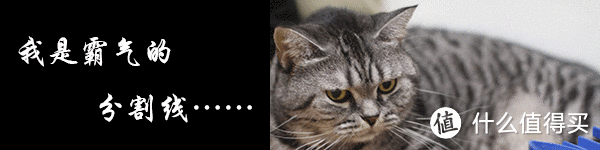


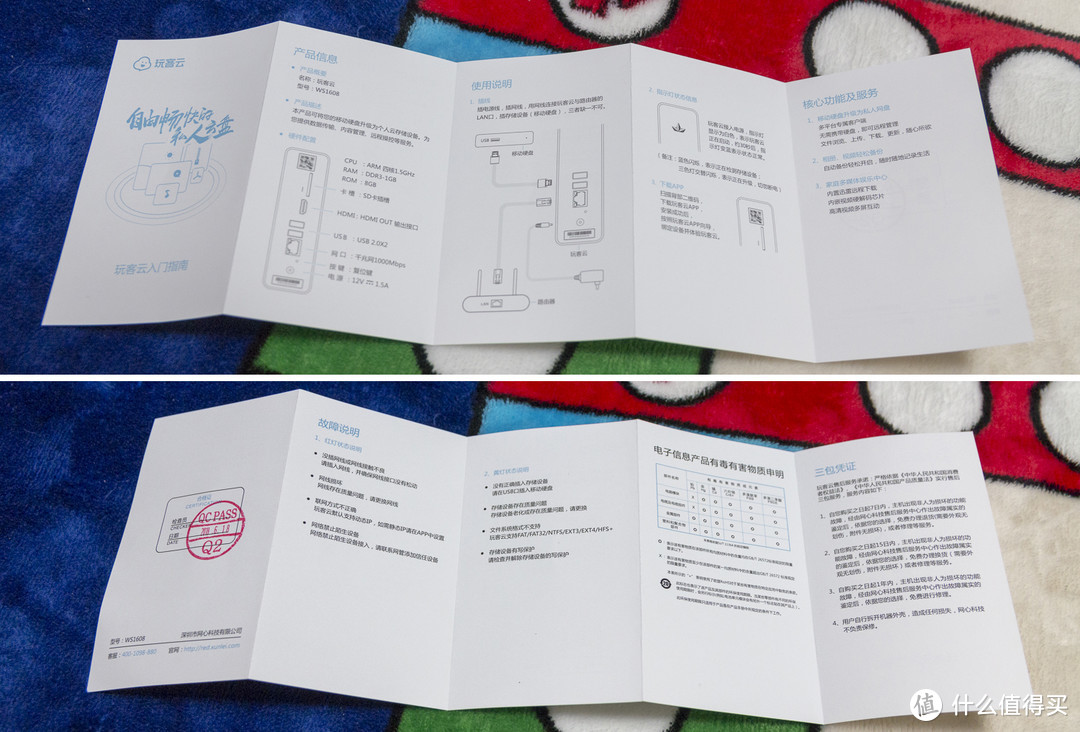


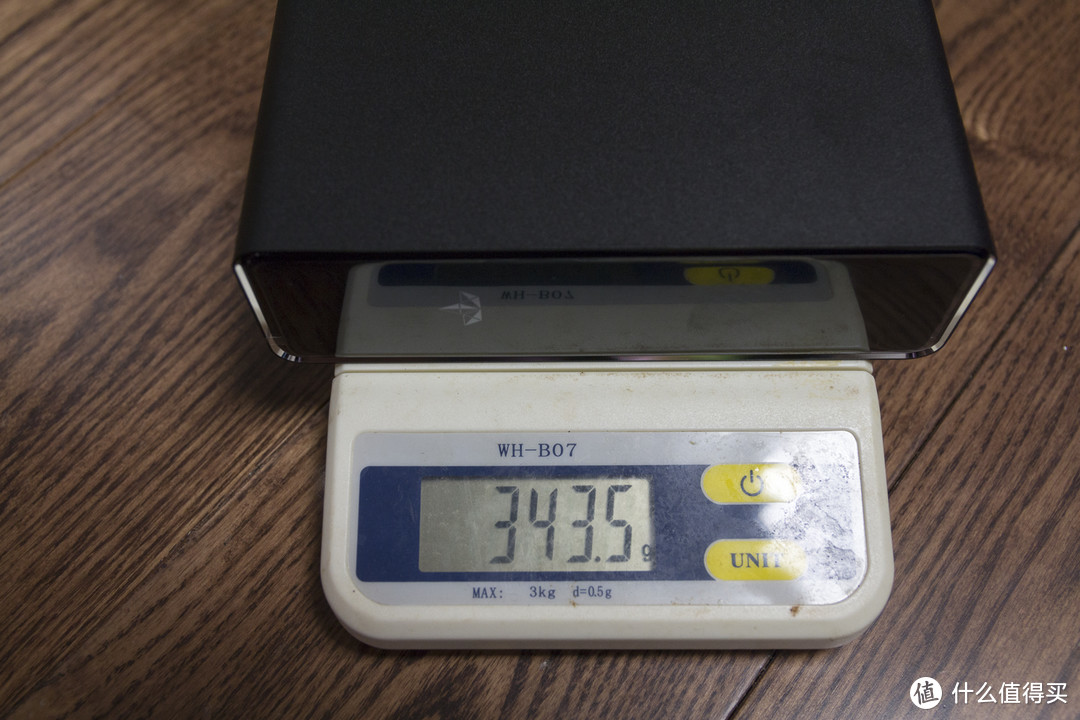


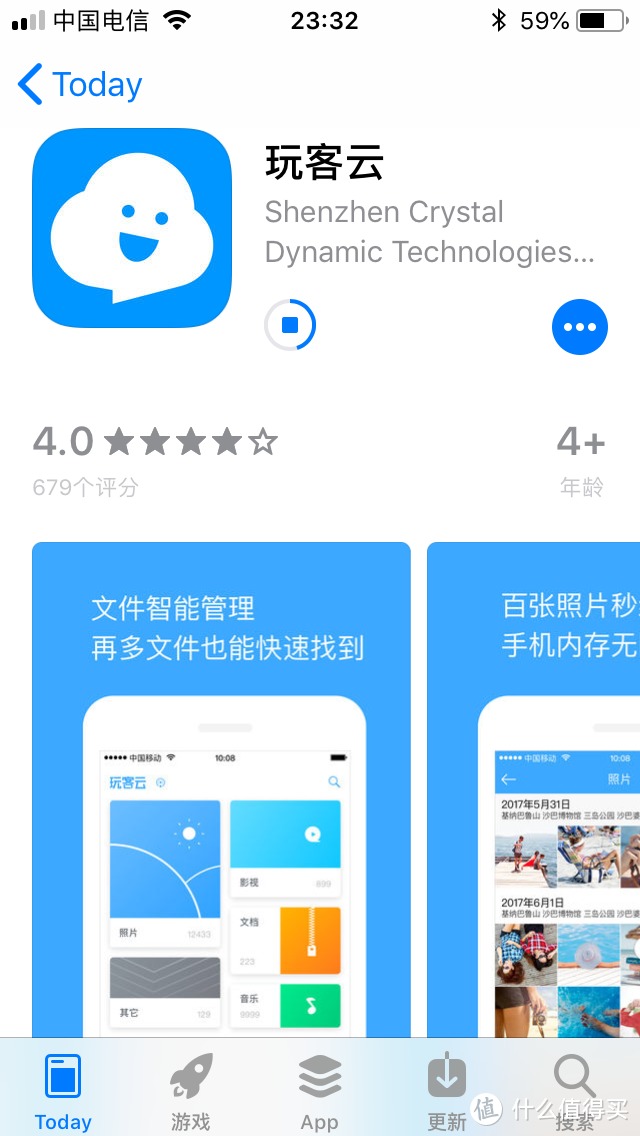
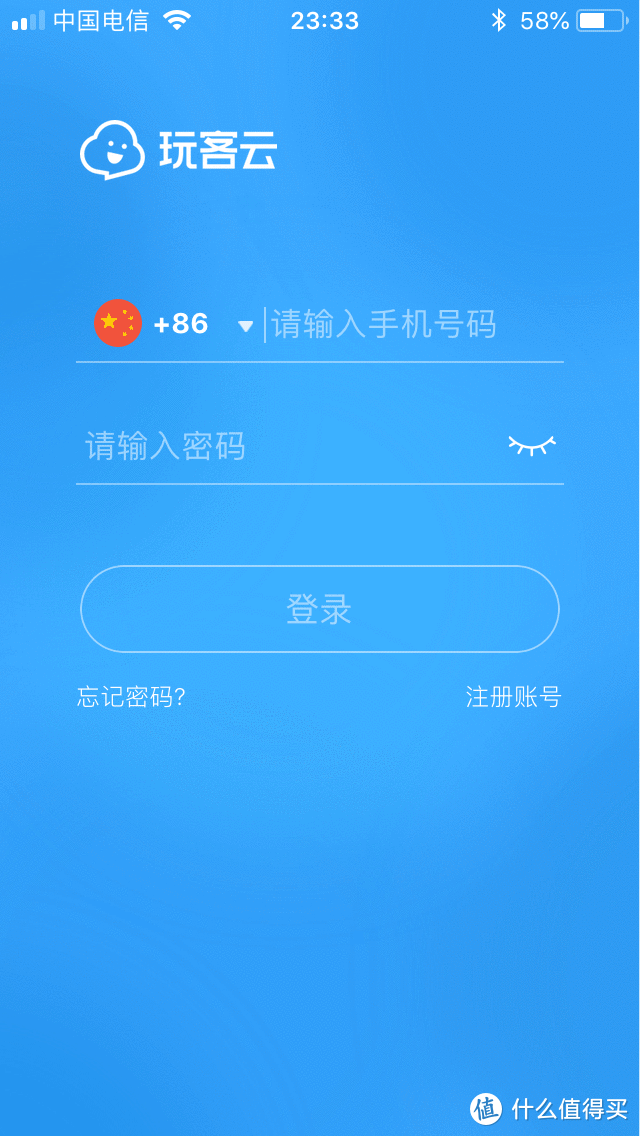
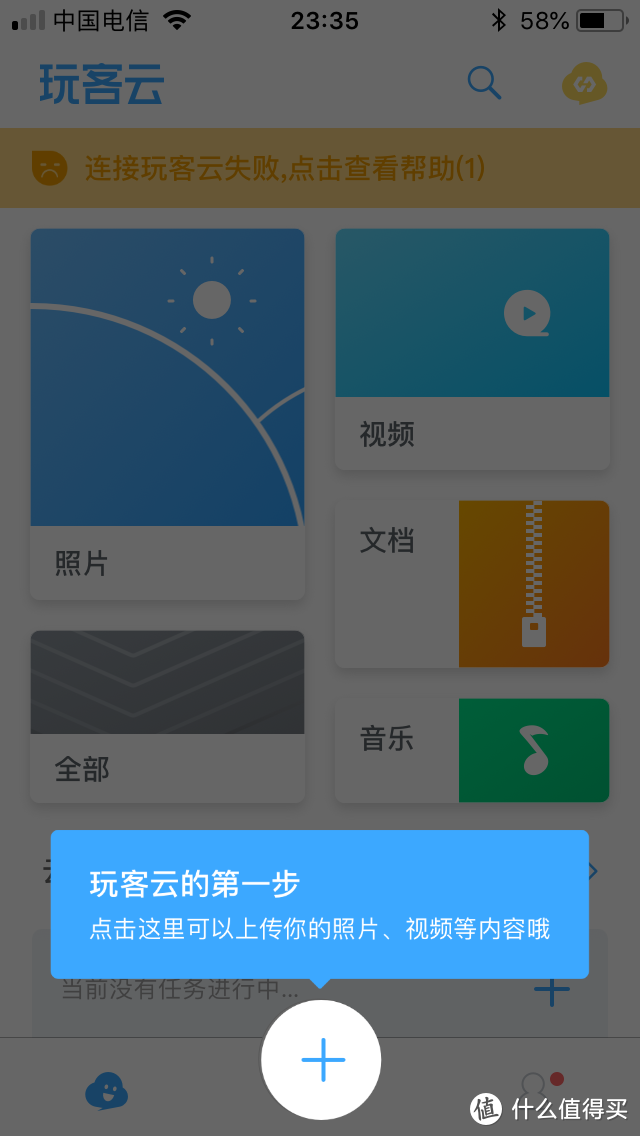
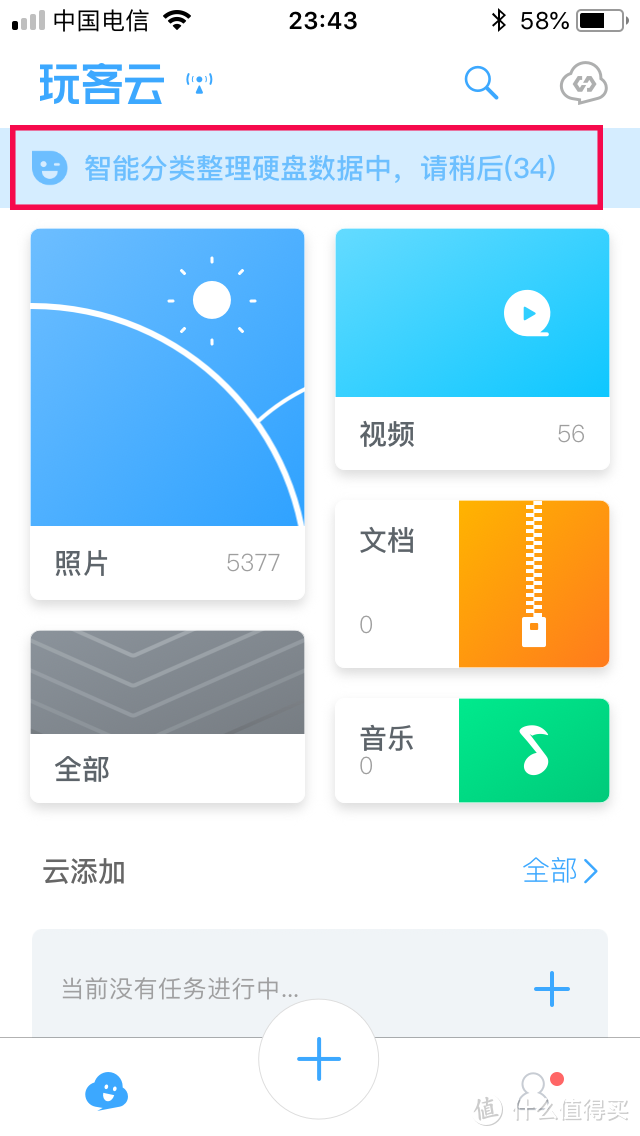
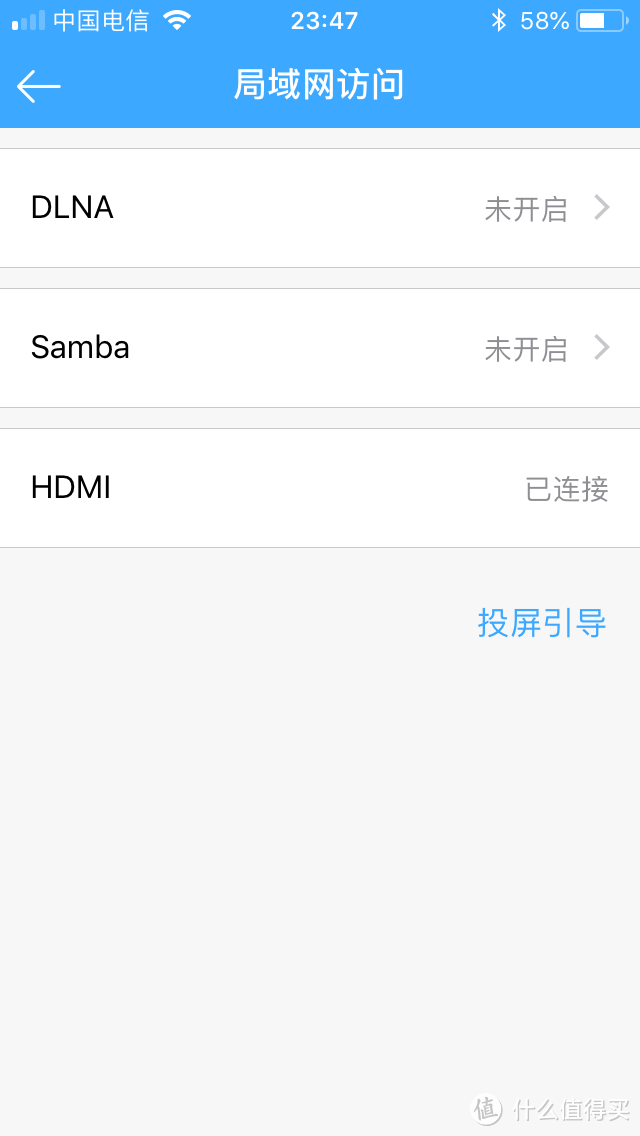
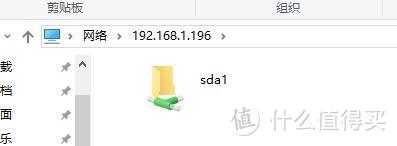

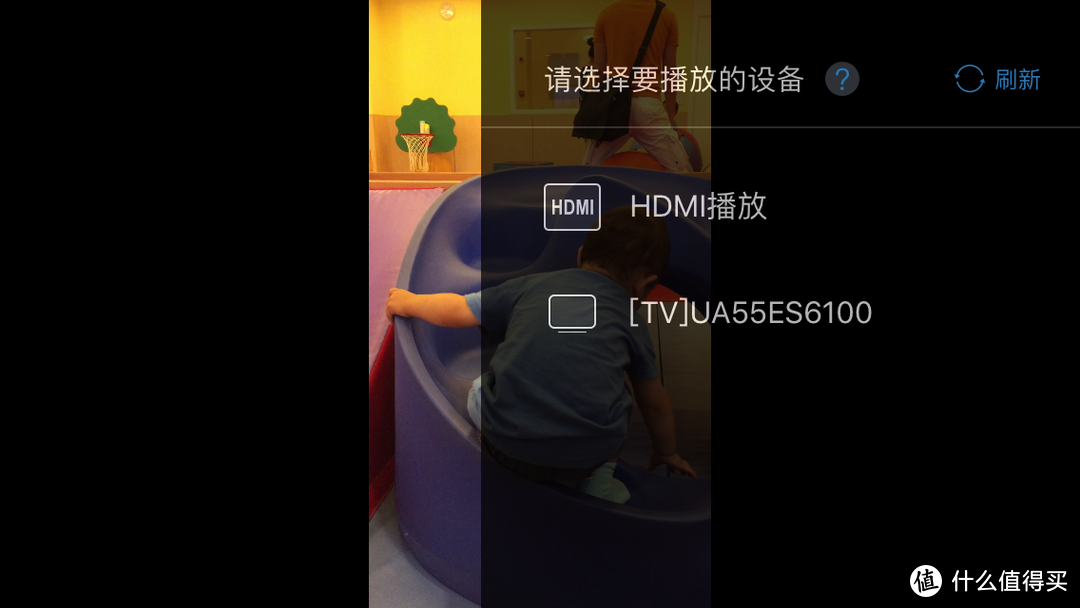
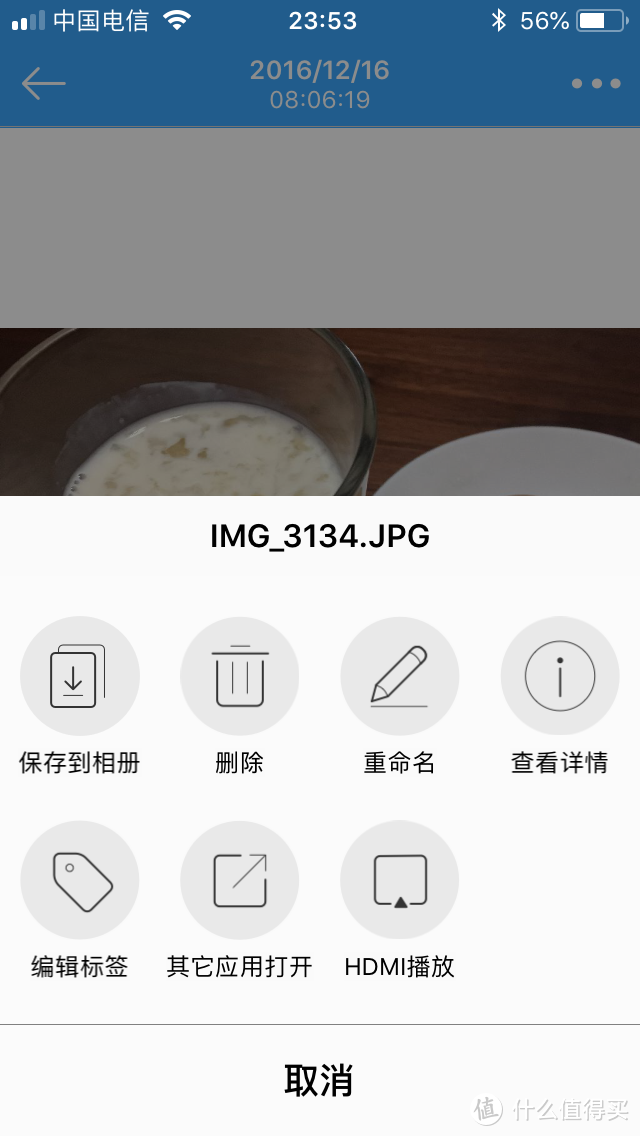
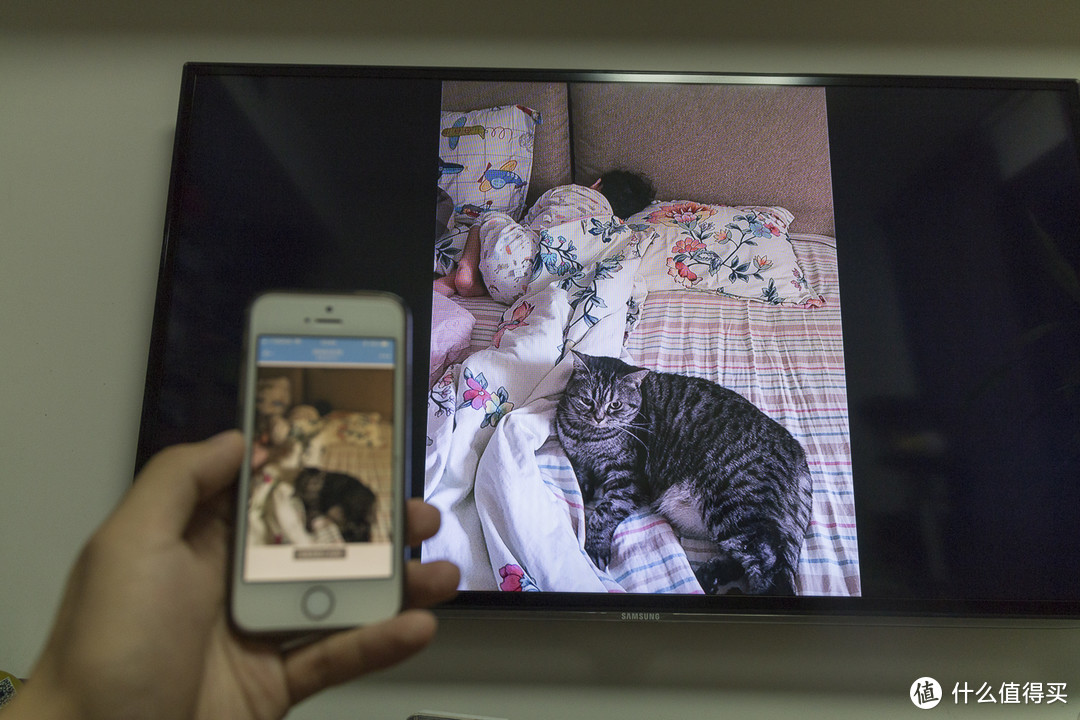

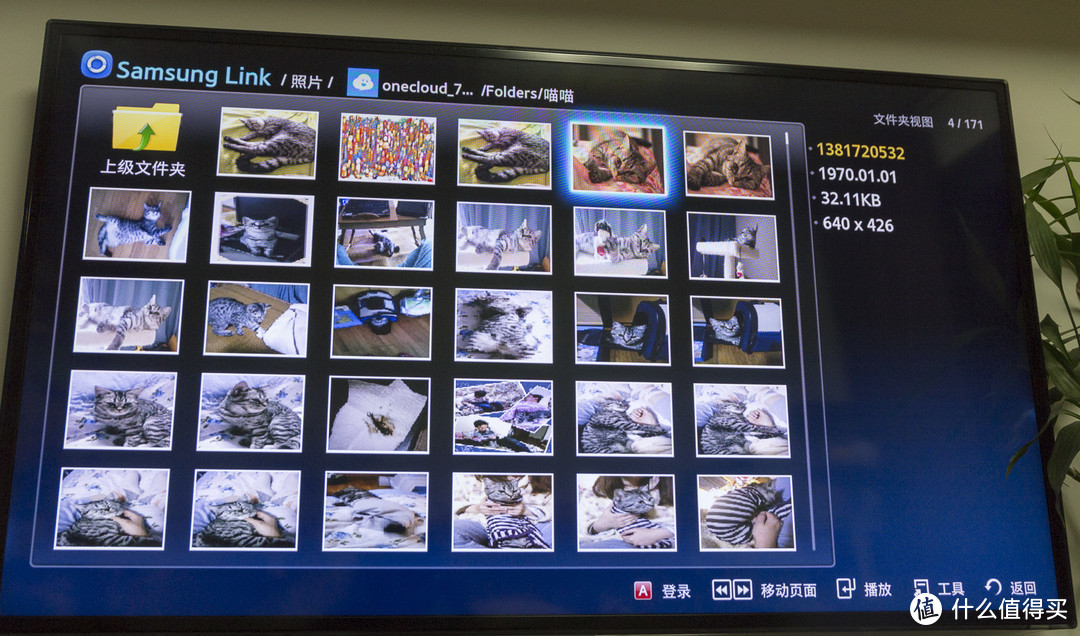
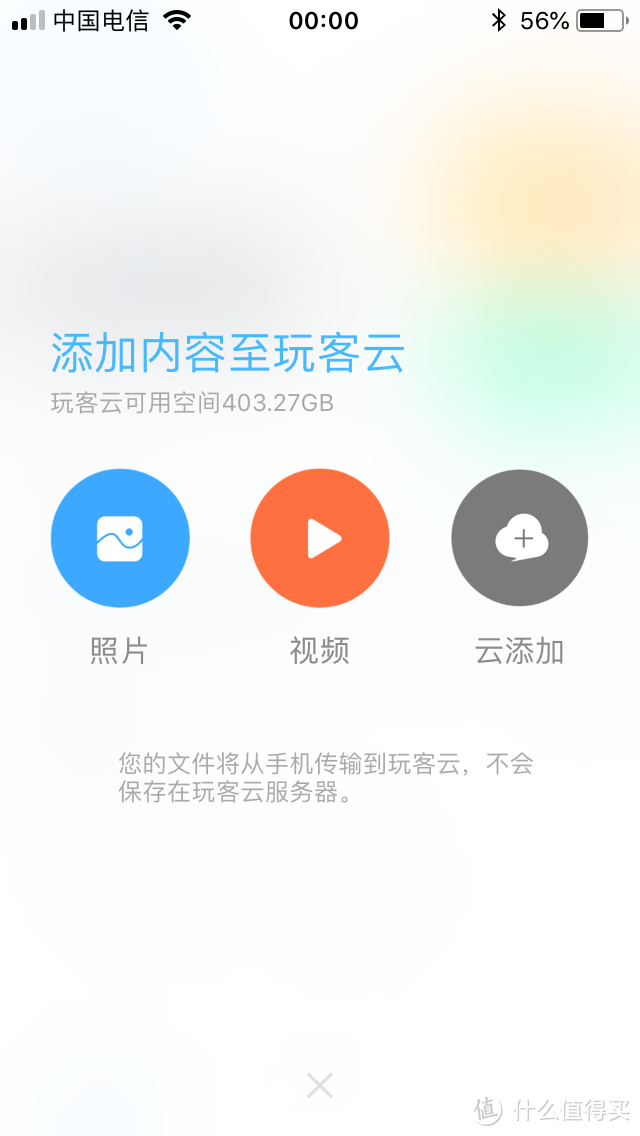
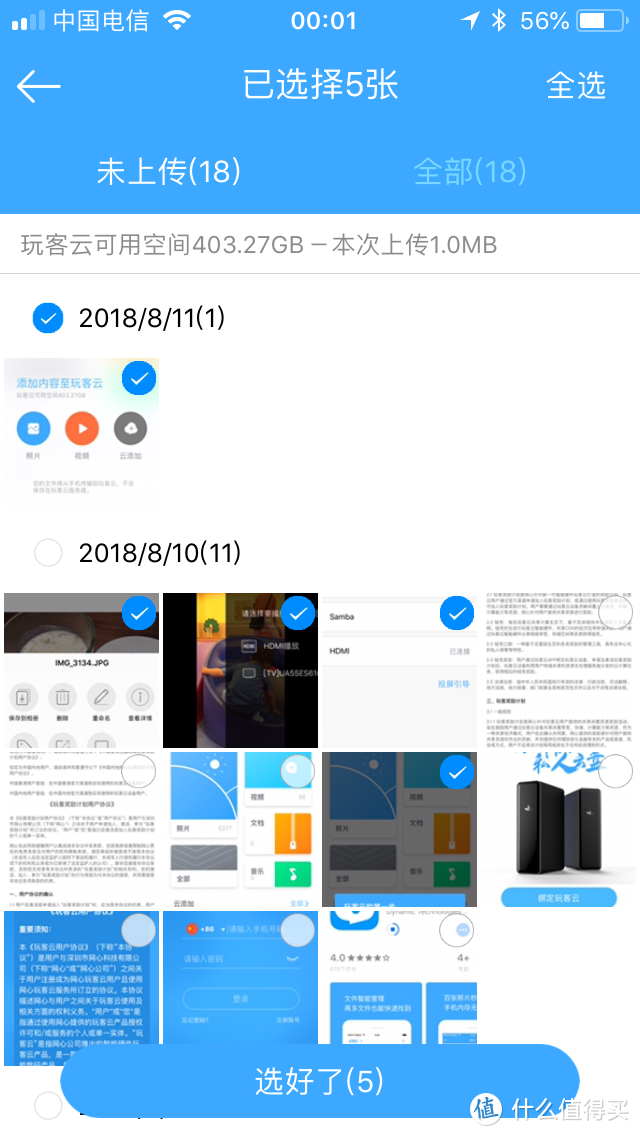
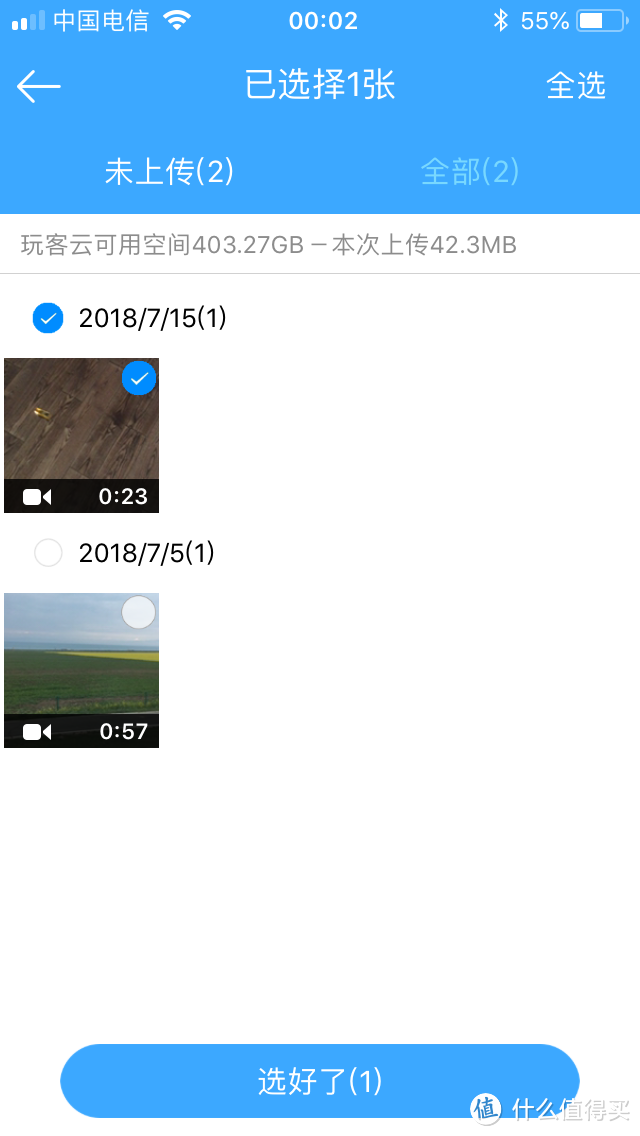
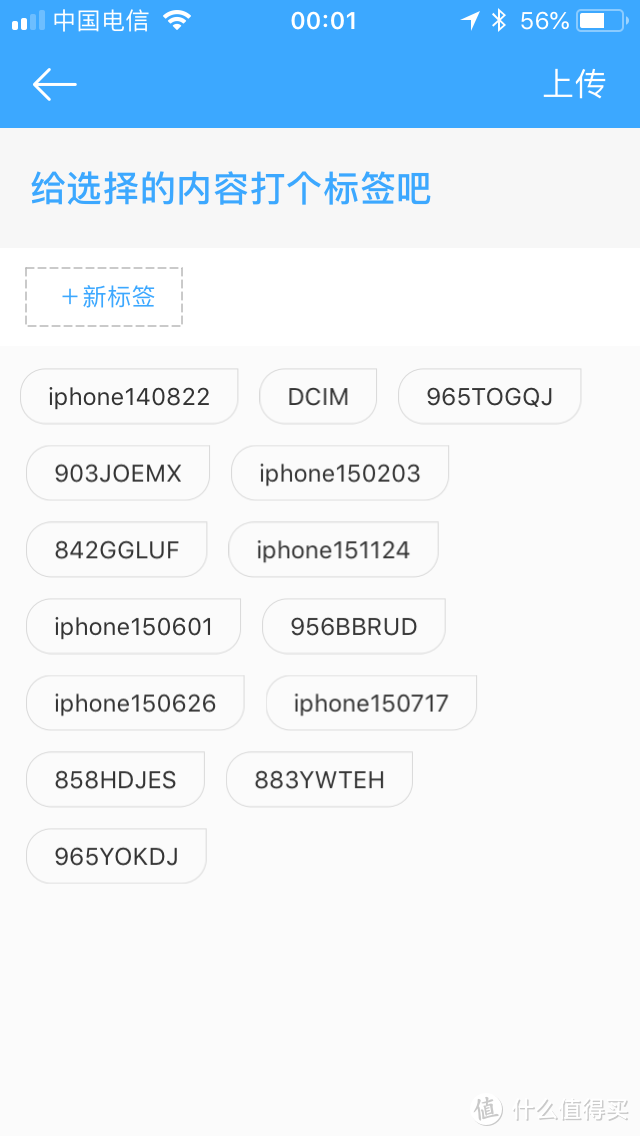
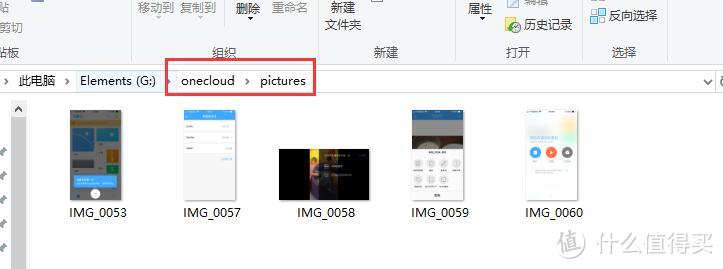
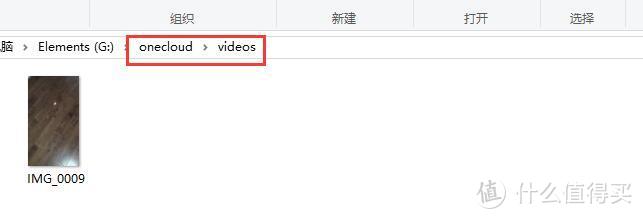
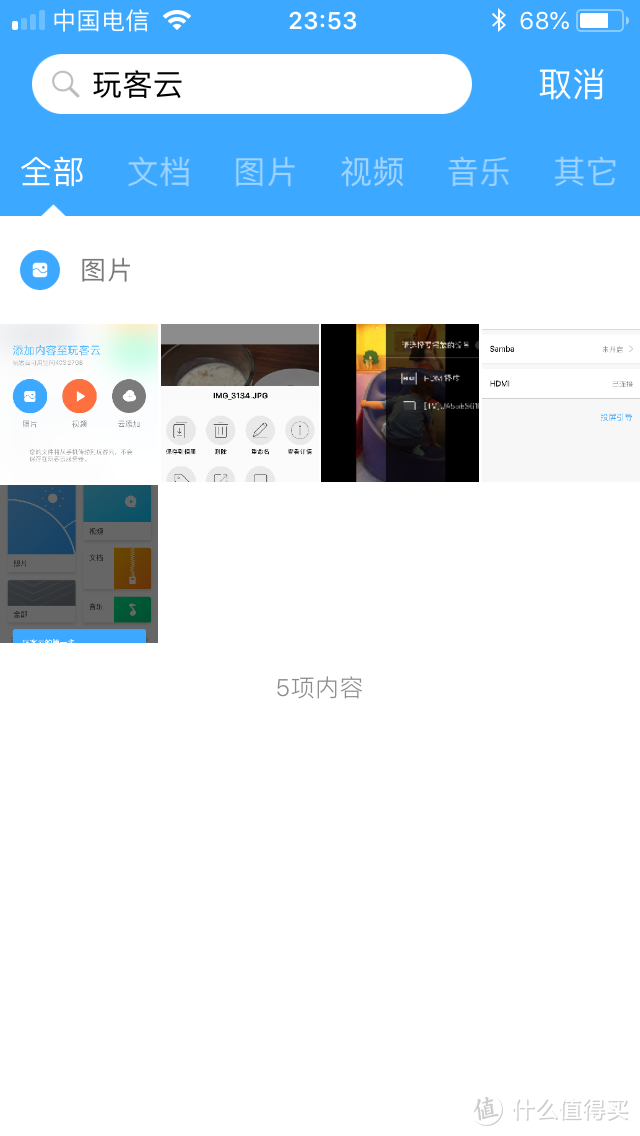
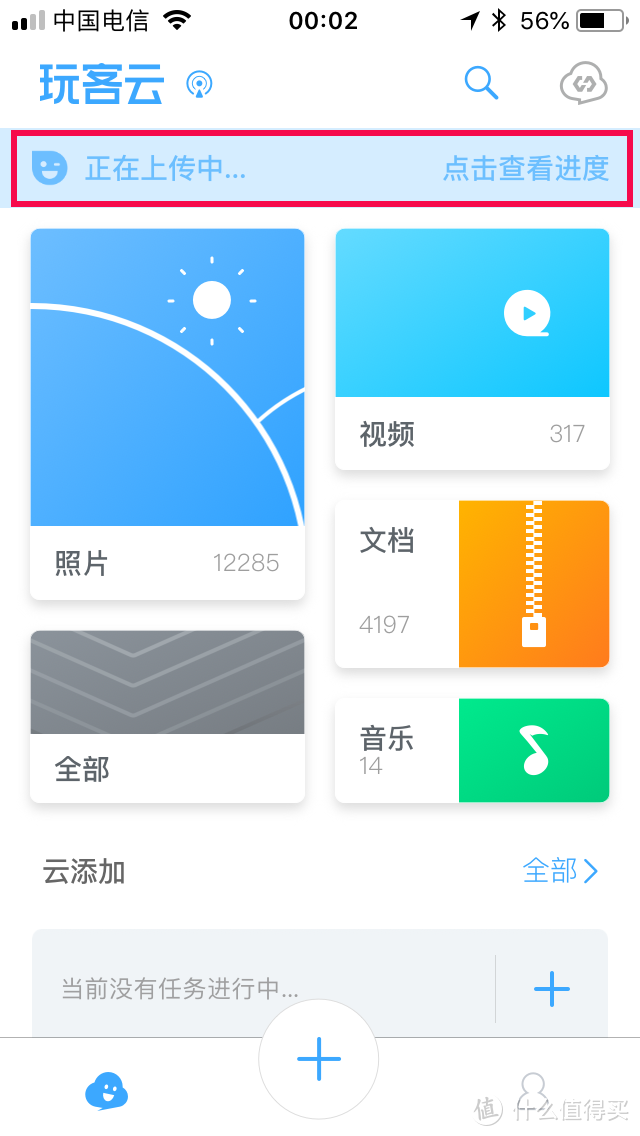
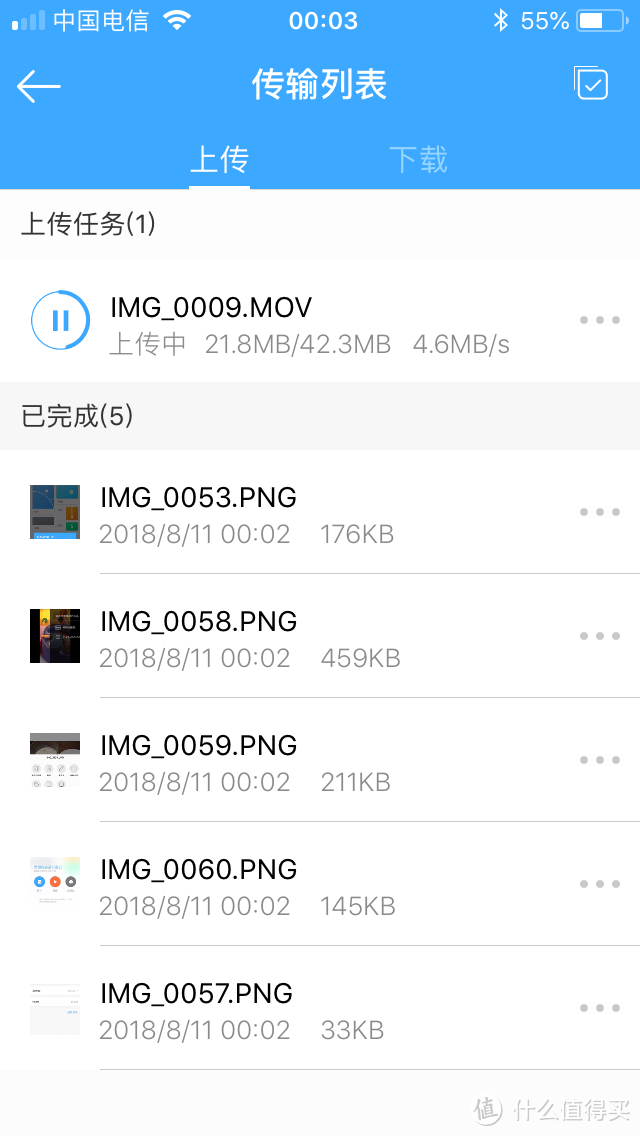
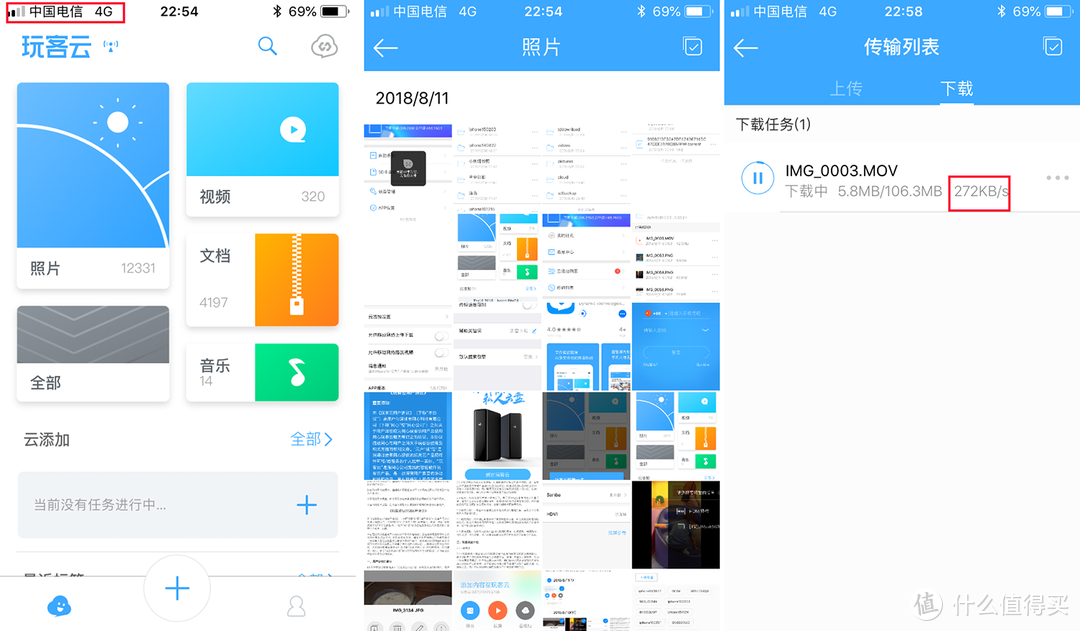
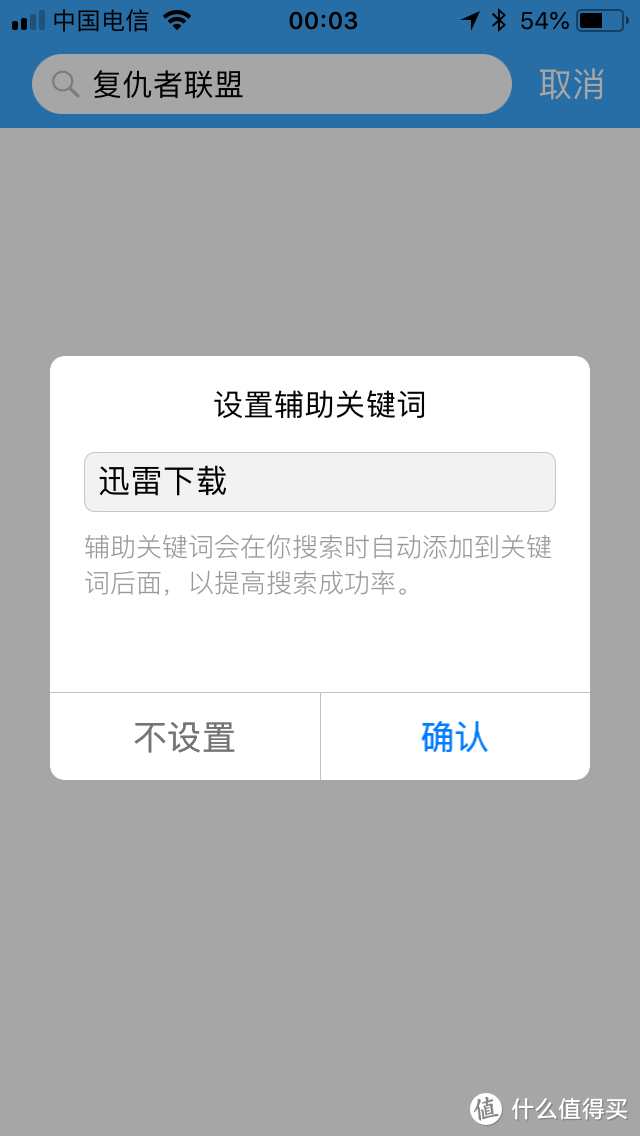
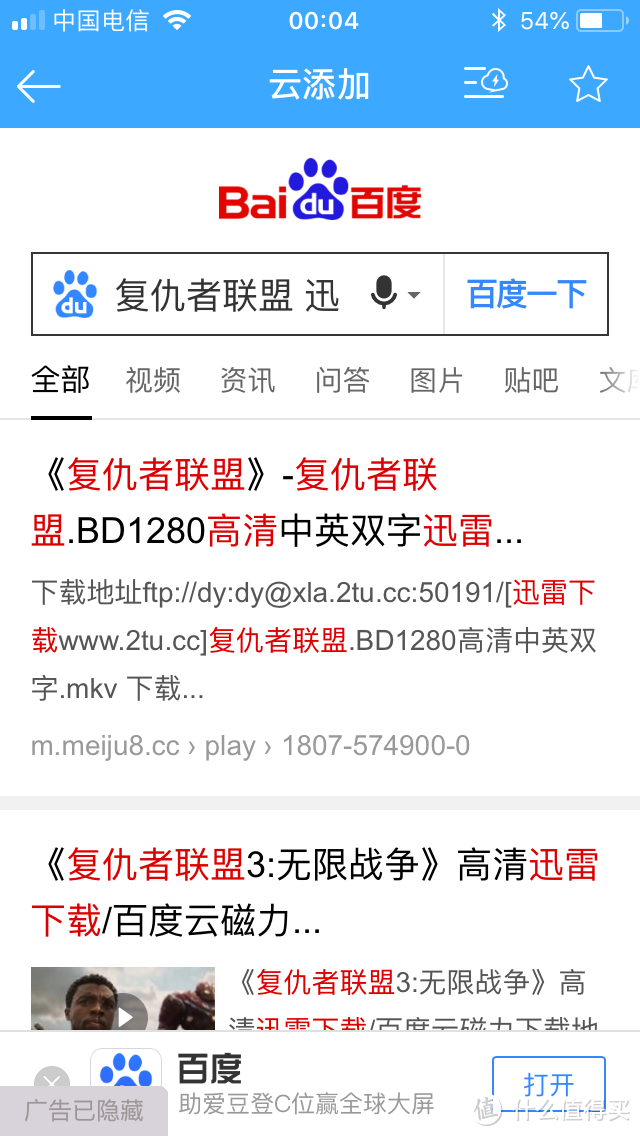
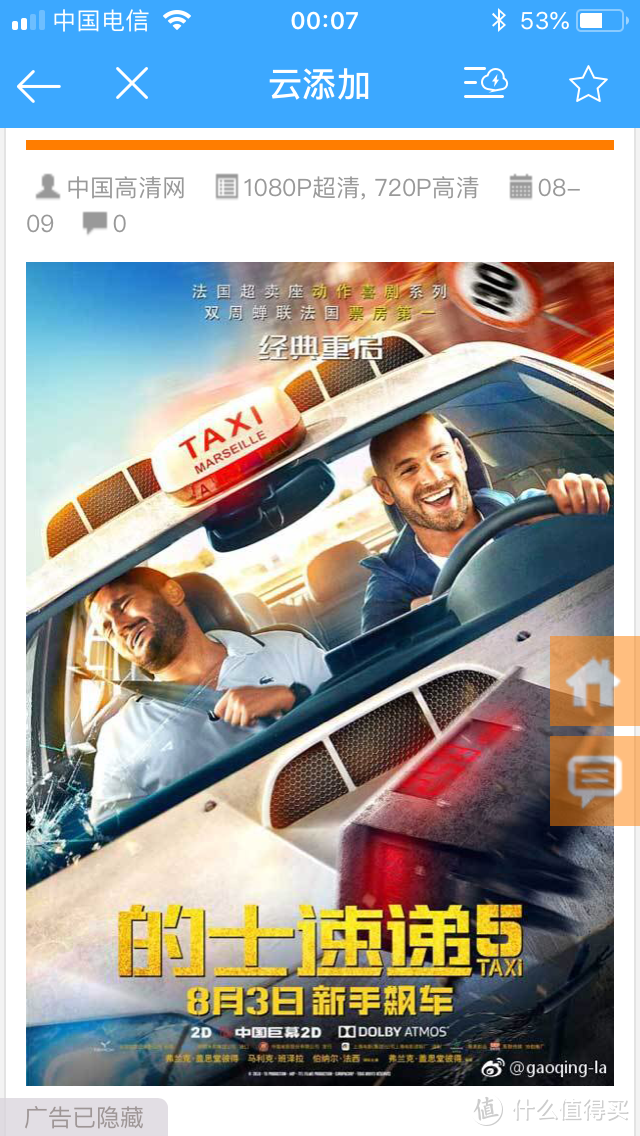
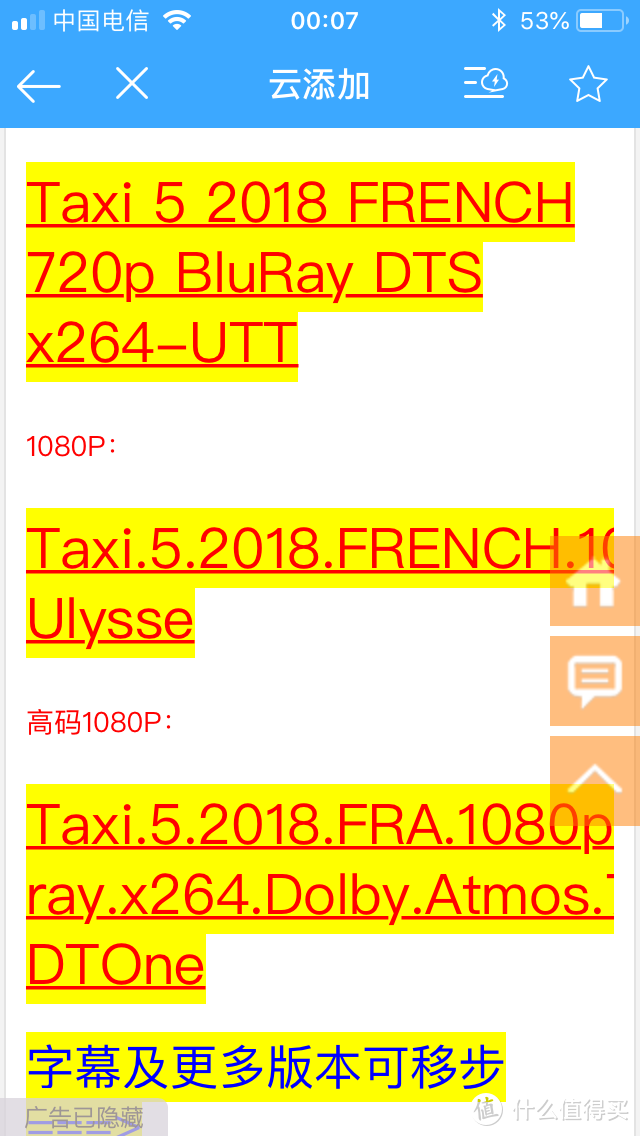
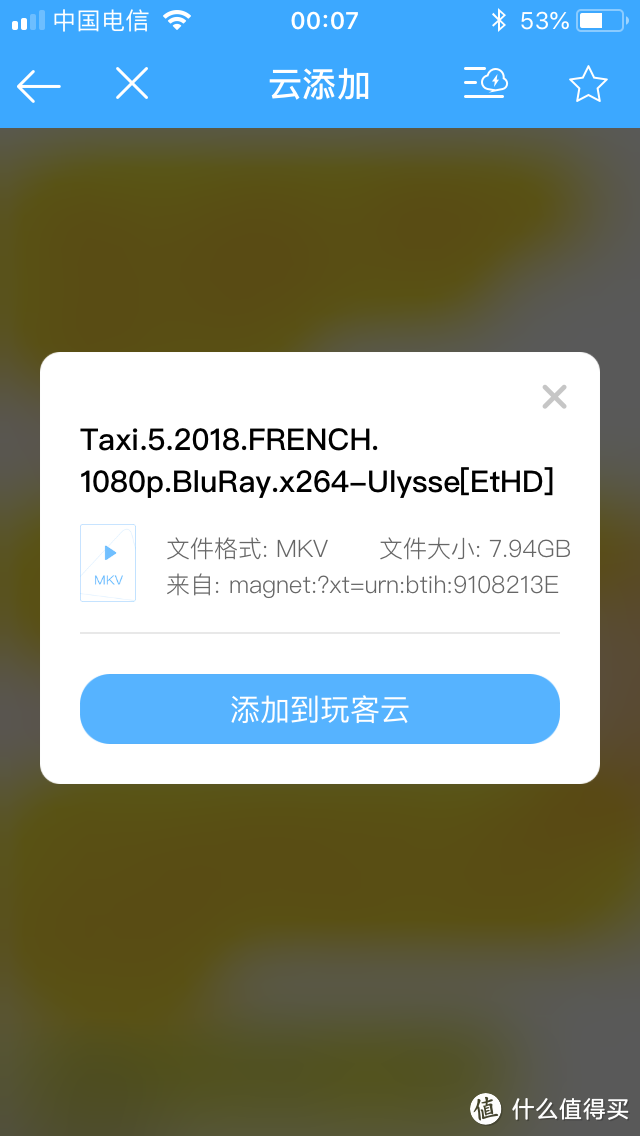
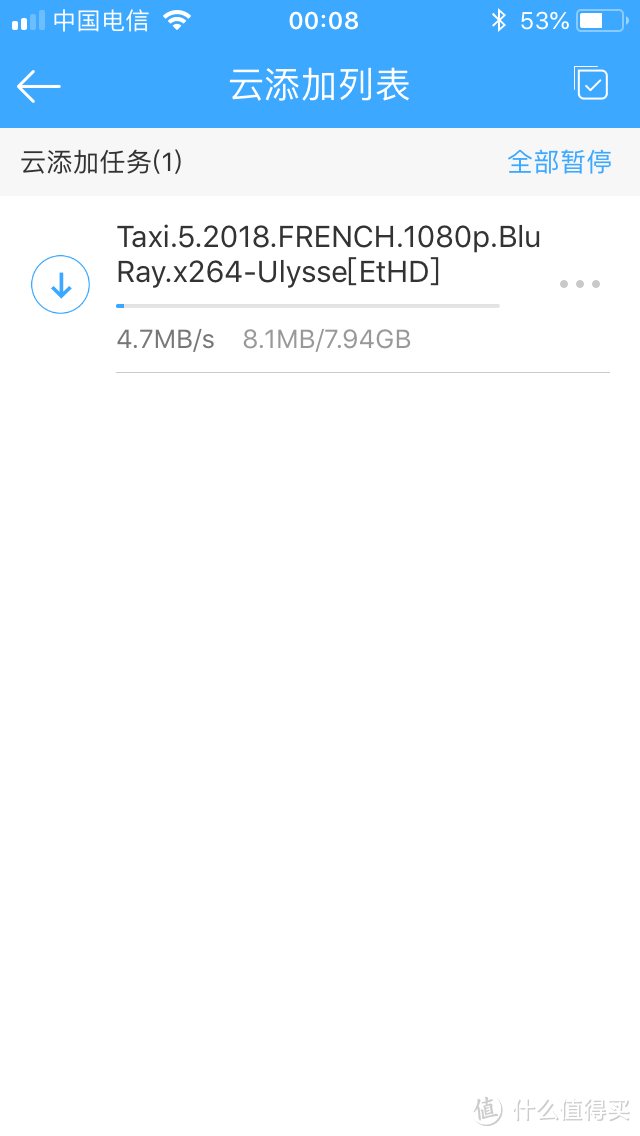
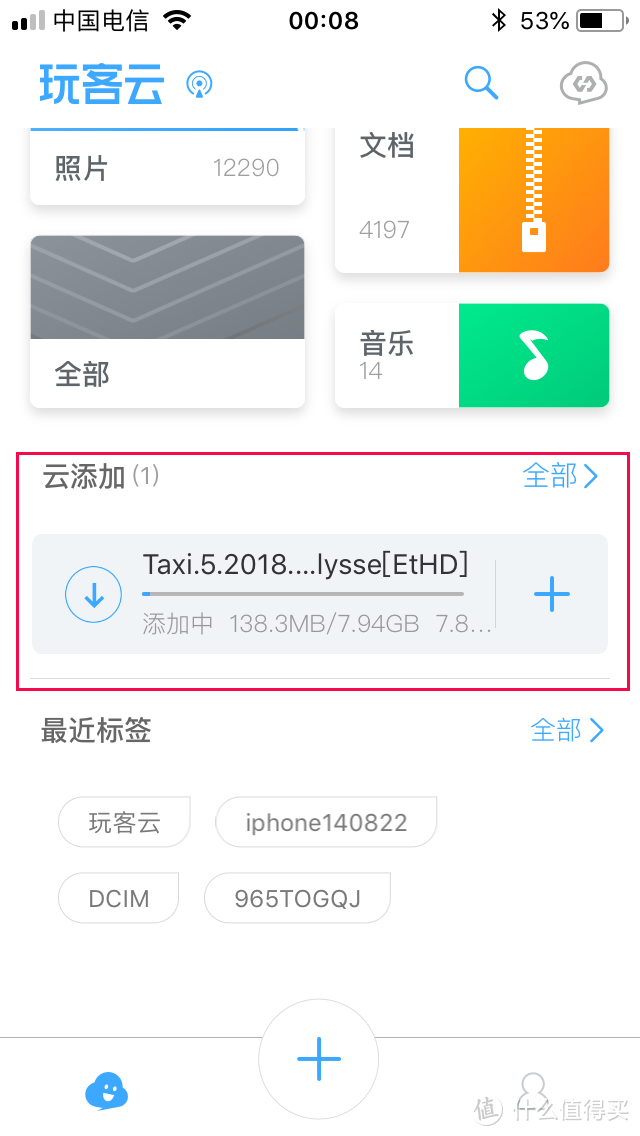
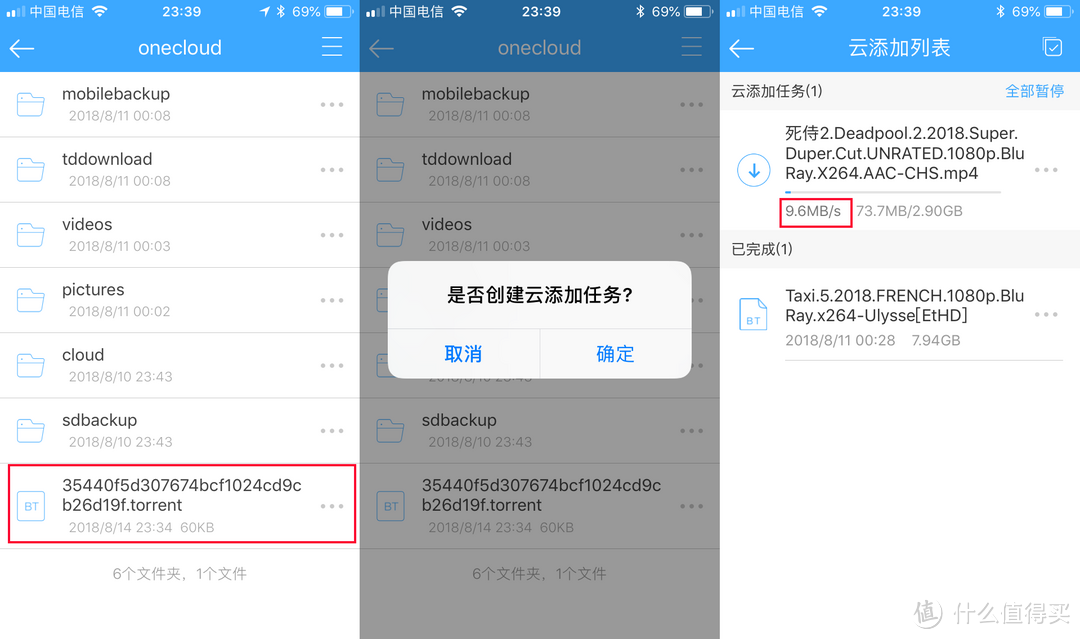
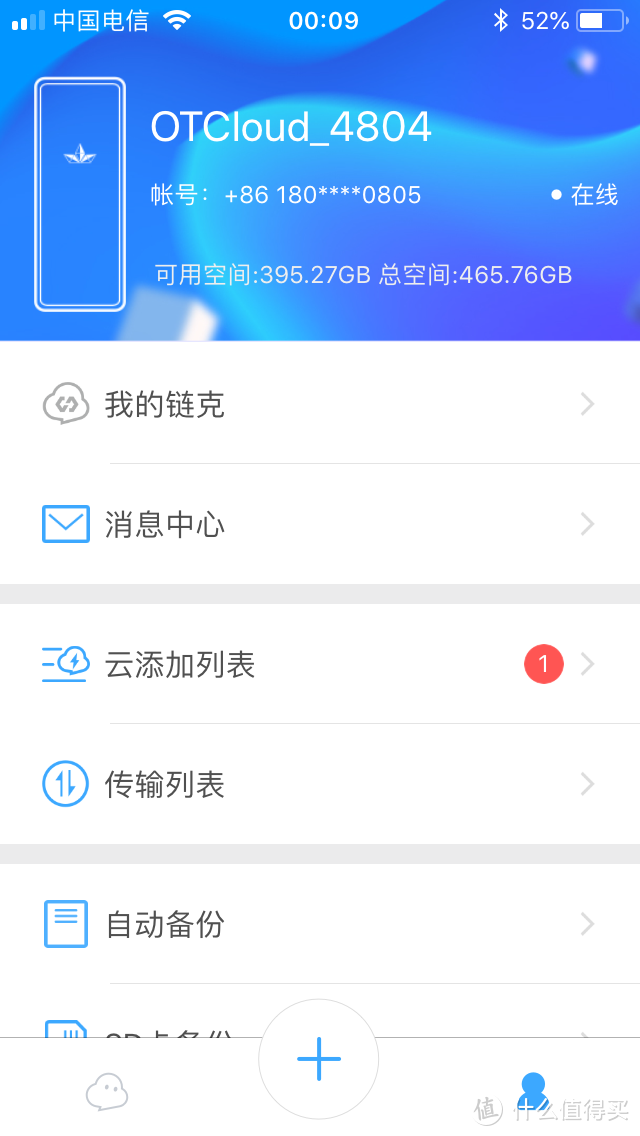
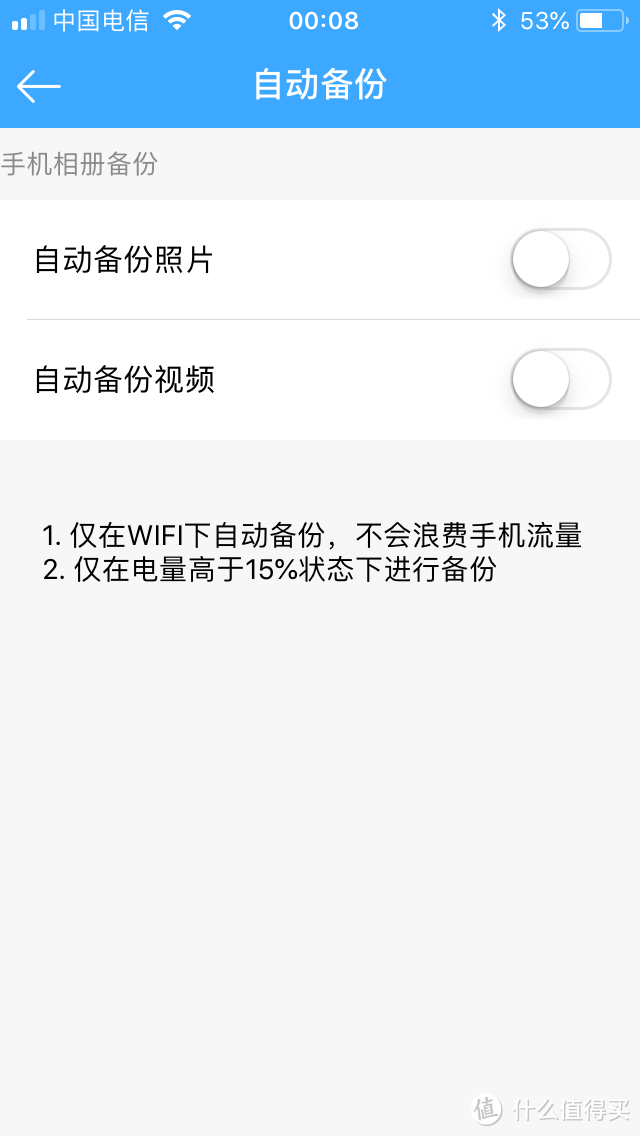
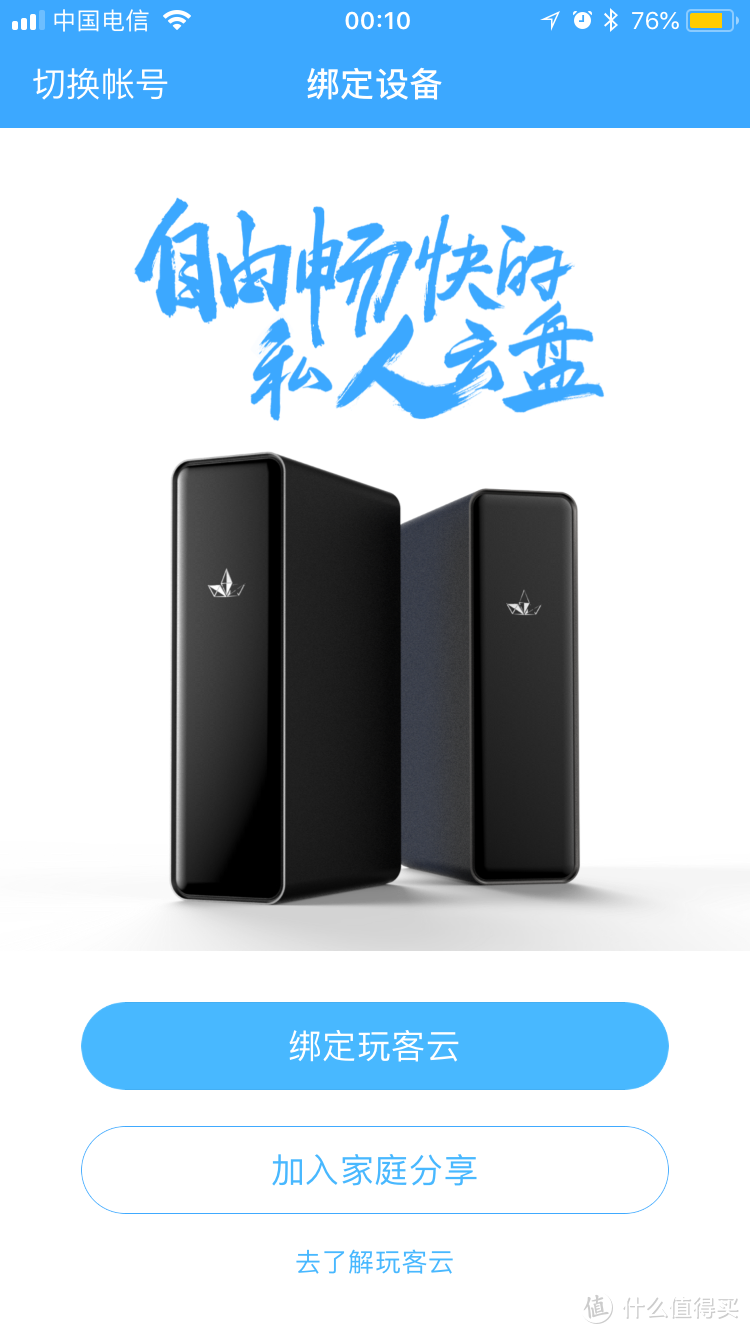
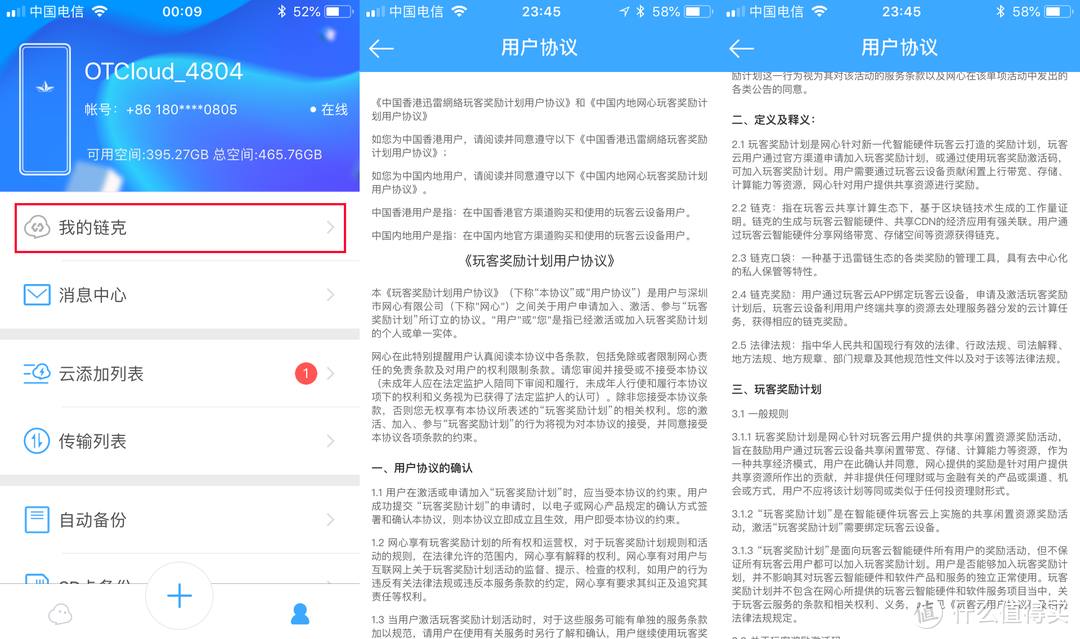
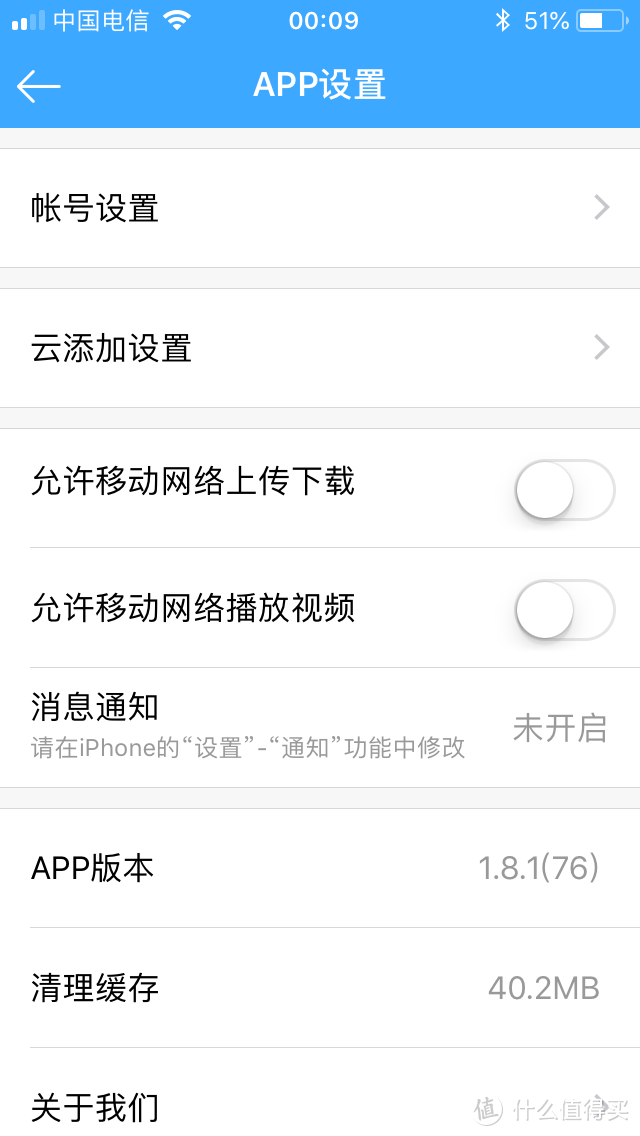
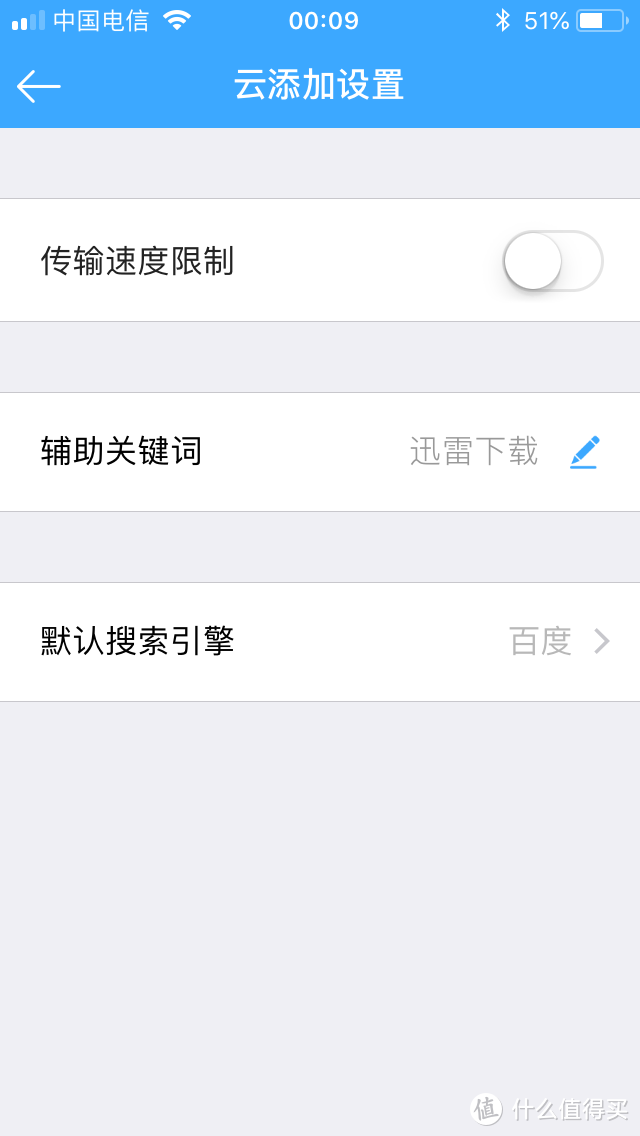
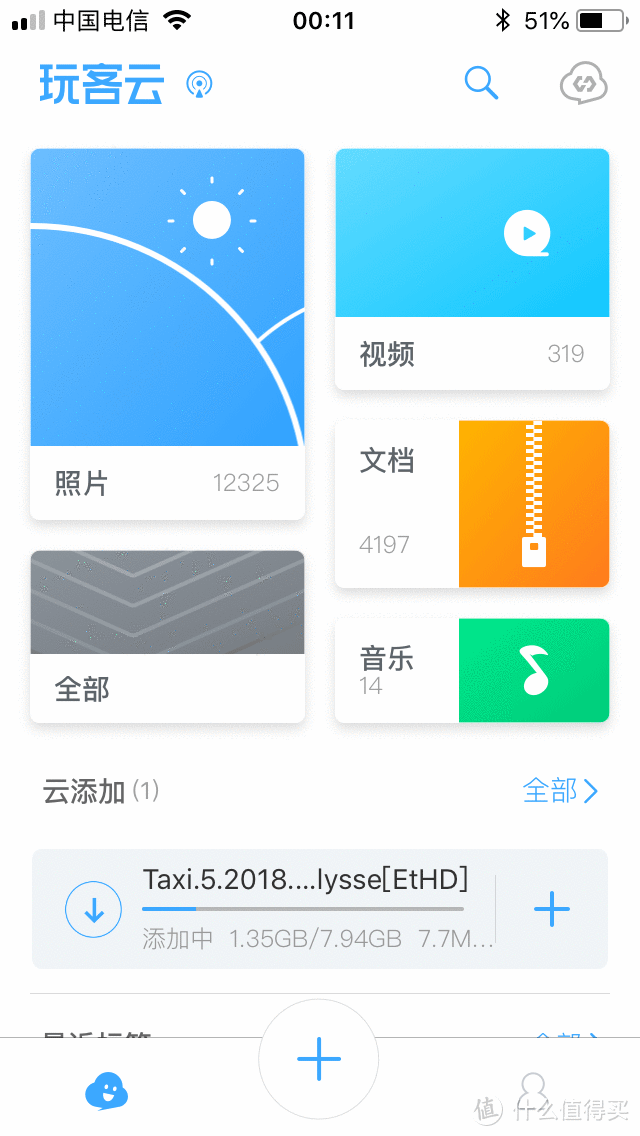
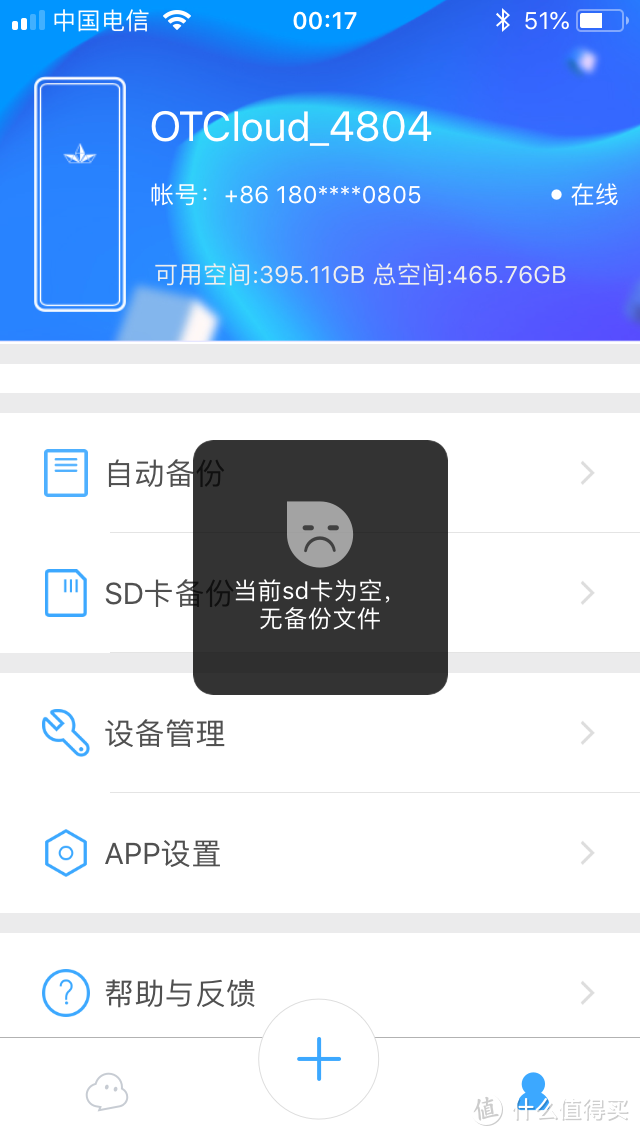
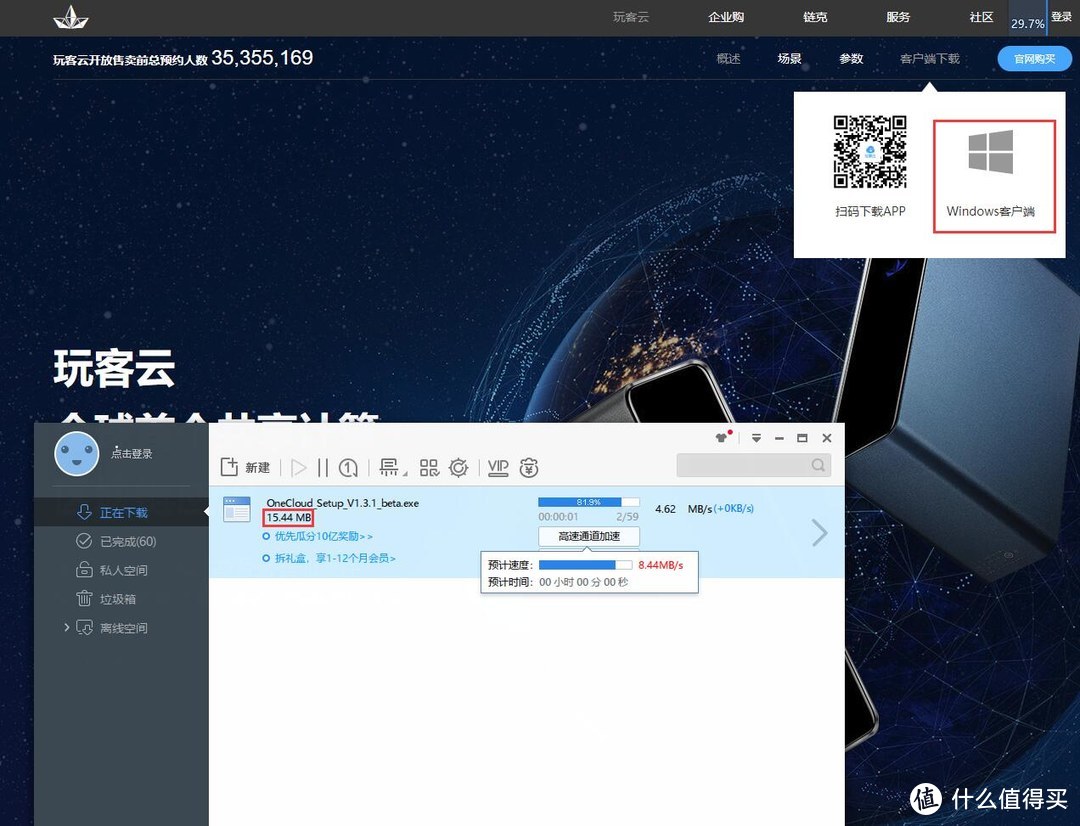
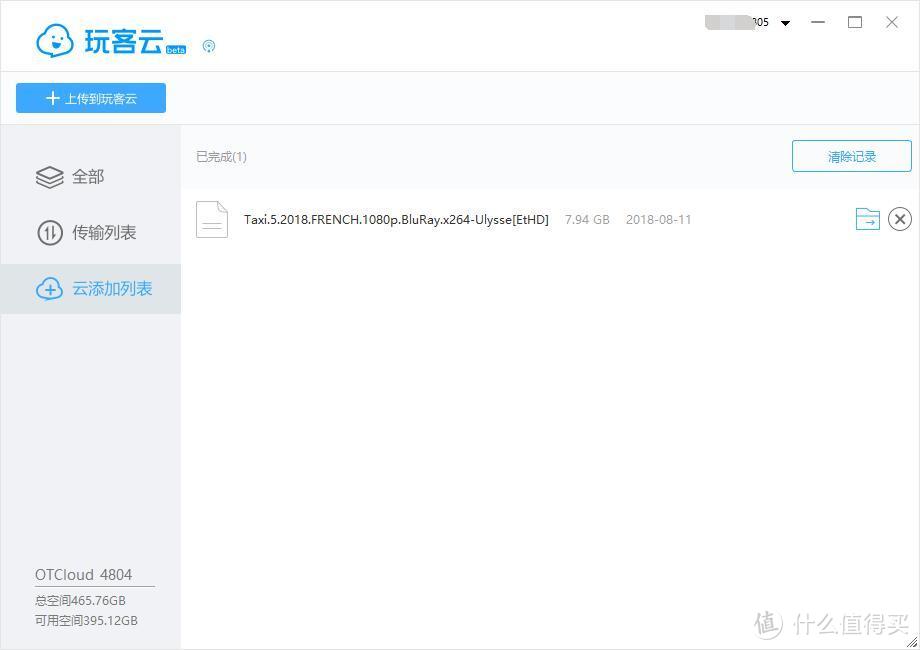

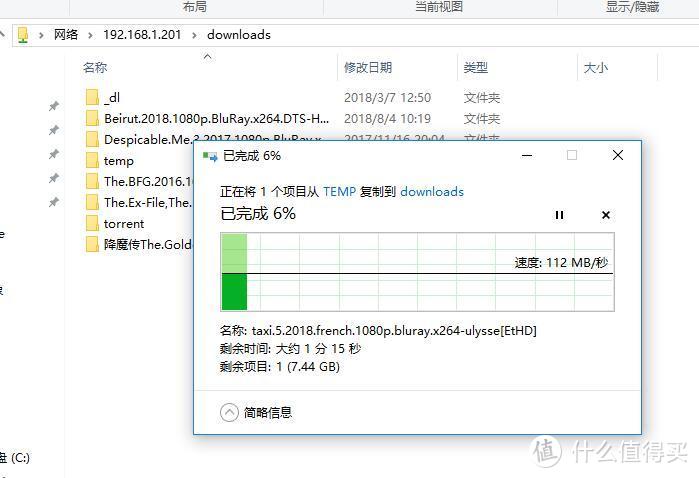





























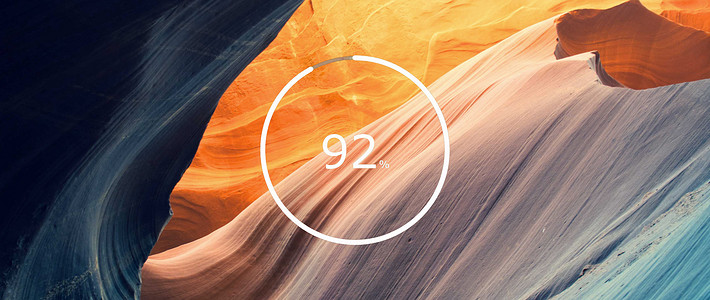



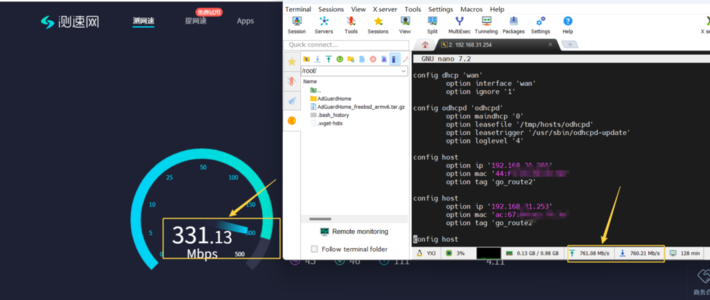











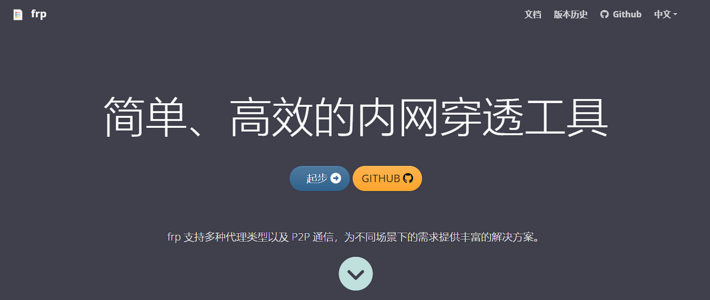

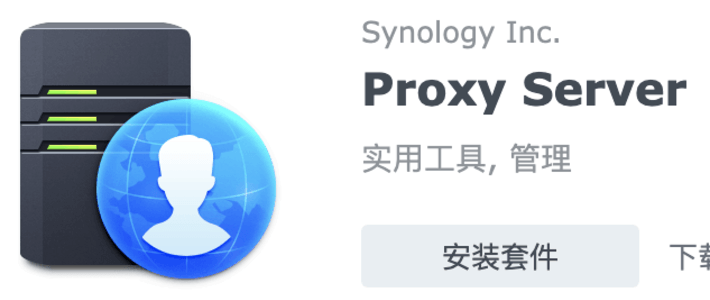
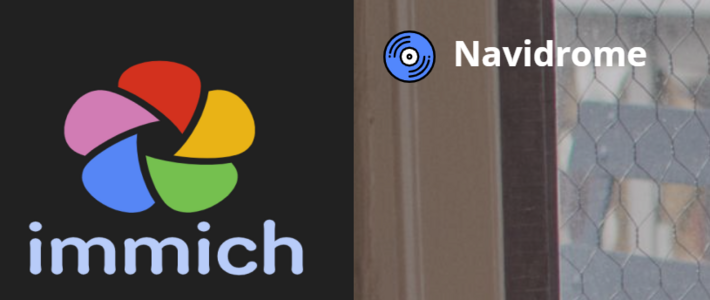















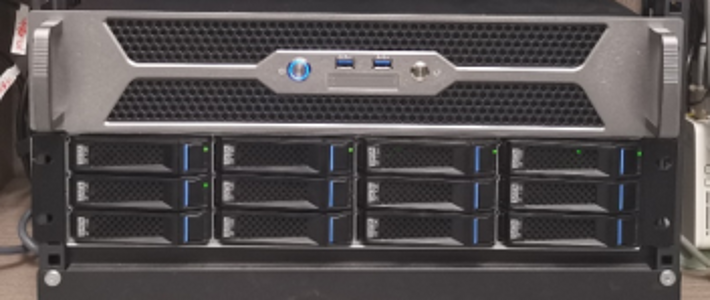






































亚洲舞王谢飞机
校验提示文案
盛宁之右
校验提示文案
黑色星期五
校验提示文案
zhoushssss
校验提示文案
mychangfeng
校验提示文案
盛宁之右
校验提示文案
chungsam
校验提示文案
值友1322550992
校验提示文案
值友4177428060
校验提示文案
一路远行666
校验提示文案
小宝鸡
校验提示文案
yuge86
校验提示文案
chlwl
校验提示文案
穷苦垃圾佬
校验提示文案
海边的熊先生
校验提示文案
只要你乖给你买条gai
校验提示文案
值友10394826
校验提示文案
赵子隆隆
校验提示文案
NotTypical
校验提示文案
云鸿238
校验提示文案
常尤里
校验提示文案
胖胖聊科技
校验提示文案
盛宁之右
校验提示文案
mychangfeng
校验提示文案
小宝鸡
校验提示文案
亚洲舞王谢飞机
校验提示文案
一路远行666
校验提示文案
死死掉算了
校验提示文案
超逸绝尘
校验提示文案
budongdashi
校验提示文案
月夜风行
校验提示文案
koboid
校验提示文案
zhoushssss
校验提示文案
大地
校验提示文案
GTEVO
校验提示文案
盛宁之右
校验提示文案
Jasonbaba
校验提示文案
黑色星期五
校验提示文案
冠男
校验提示文案
盛宁之右
校验提示文案